Page 1
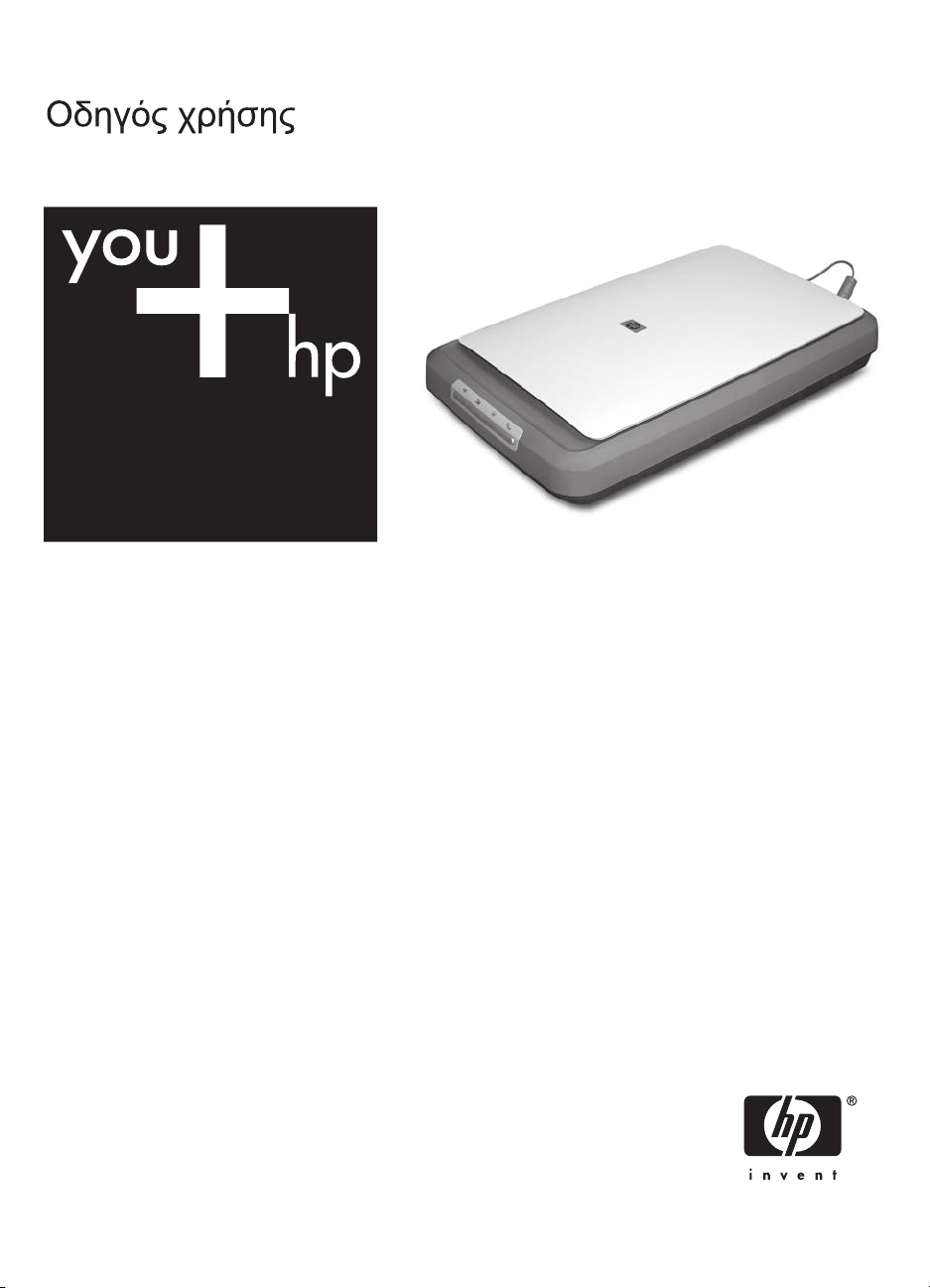
HP Scanjet G3010
Page 2
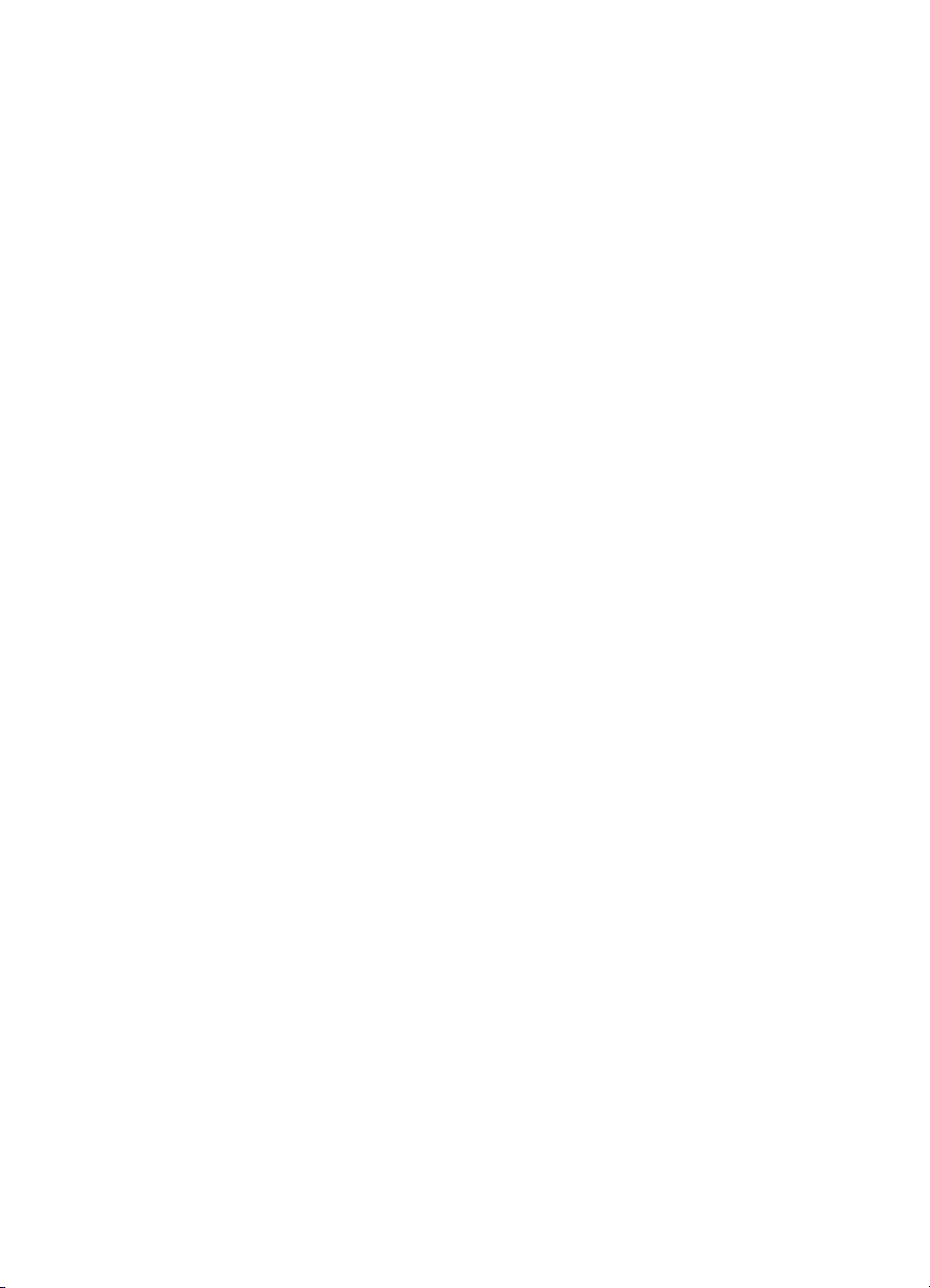
Page 3
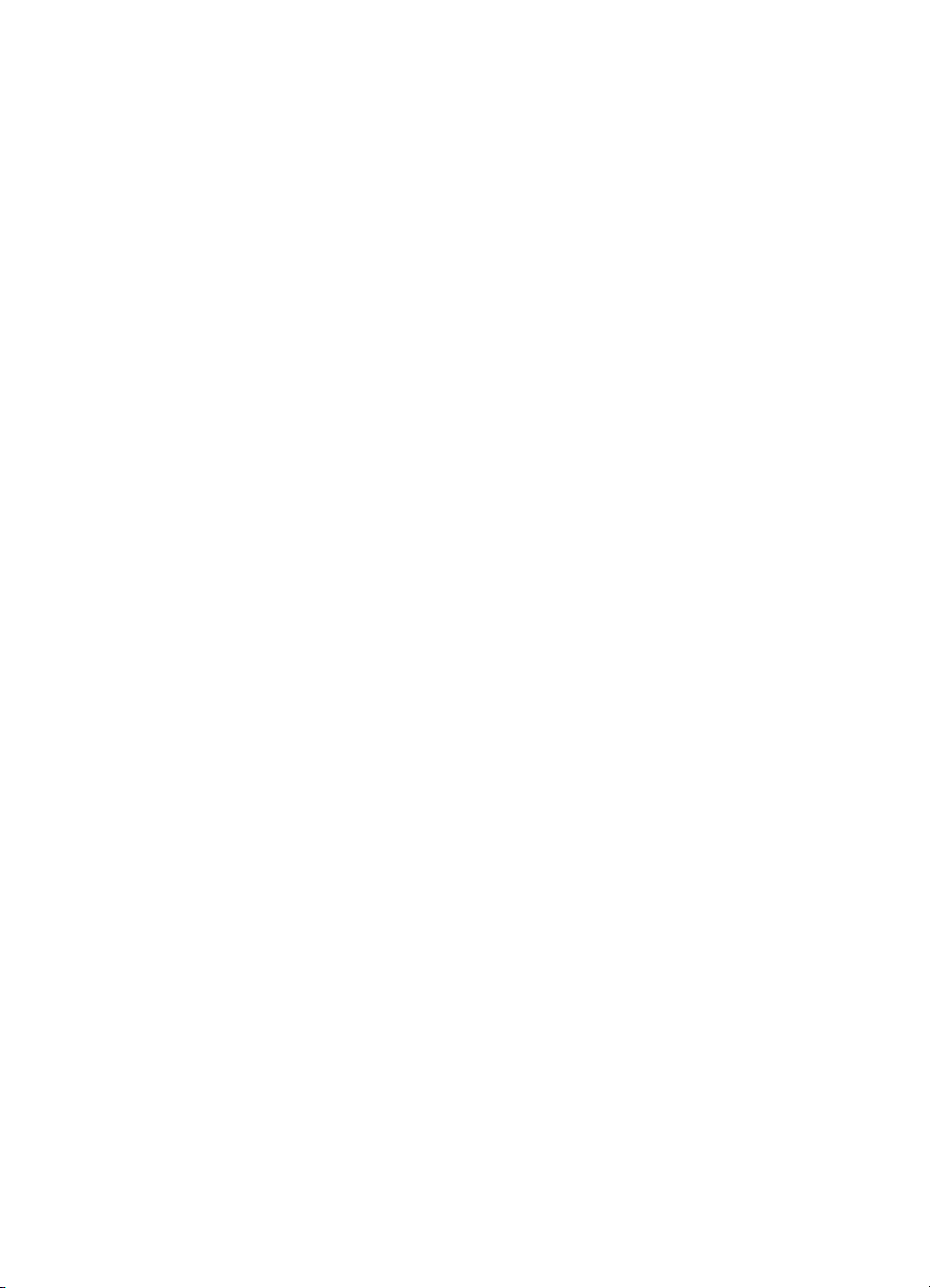
Περιεχόµενα
1 Τρόπος χρήσης του σαρωτή ..............................................................................2
Πού θα βρείτε πρόσθετες πληροφορίες .................................................................2
Πρόσβαση για άτοµα µε ειδικές ανάγκες ...............................................................2
Τρόπος χρήσης του λογισµικού HP Photosmart ....................................................3
Επισκόπηση µπροστινού πίνακα και βοηθητικού εξοπλισµού ...............................4
Επισκόπηση σάρωσης ..........................................................................................5
Σάρωση εικόνων και εγγράφων .............................................................................6
Σάρωση φιλµ .........................................................................................................9
Προεπισκόπηση σαρωµένης εικόνας ..................................................................13
∆ηµιουργία αντιγράφων .......................................................................................13
Σάρωση σε αρχείο PDF .......................................................................................14
Αποστολή σαρωµένου εγγράφου ή εικόνας µε email ..........................................15
Αλλαγή ρυθµίσεων σάρωσης ..............................................................................16
2 Φροντίδα και συντήρηση ..................................................................................17
Καθαρισµός της γυάλινης επιφάνειας του σαρωτή ..............................................17
Καθαρισµός του προσαρµογέα διαφανών υλικών (TMA) ....................................18
Παραγγελία αναλωσίµων συντήρησης και εκτυπωτή ........................................... 18
3 Αντιµετώπιση προβληµάτων ...........................................................................19
Προβλήµατα προετοιµασίας ή υλικού σαρωτή .....................................................19
Προβλήµατα λειτουργίας σαρωτή ........................................................................21
Θέµατα σχετικά µε slide, αρνητικά και τον TMA ................................................... 23
Ευρετήριο...................................................................................................................26
Οδηγός χρήσης
1
Page 4
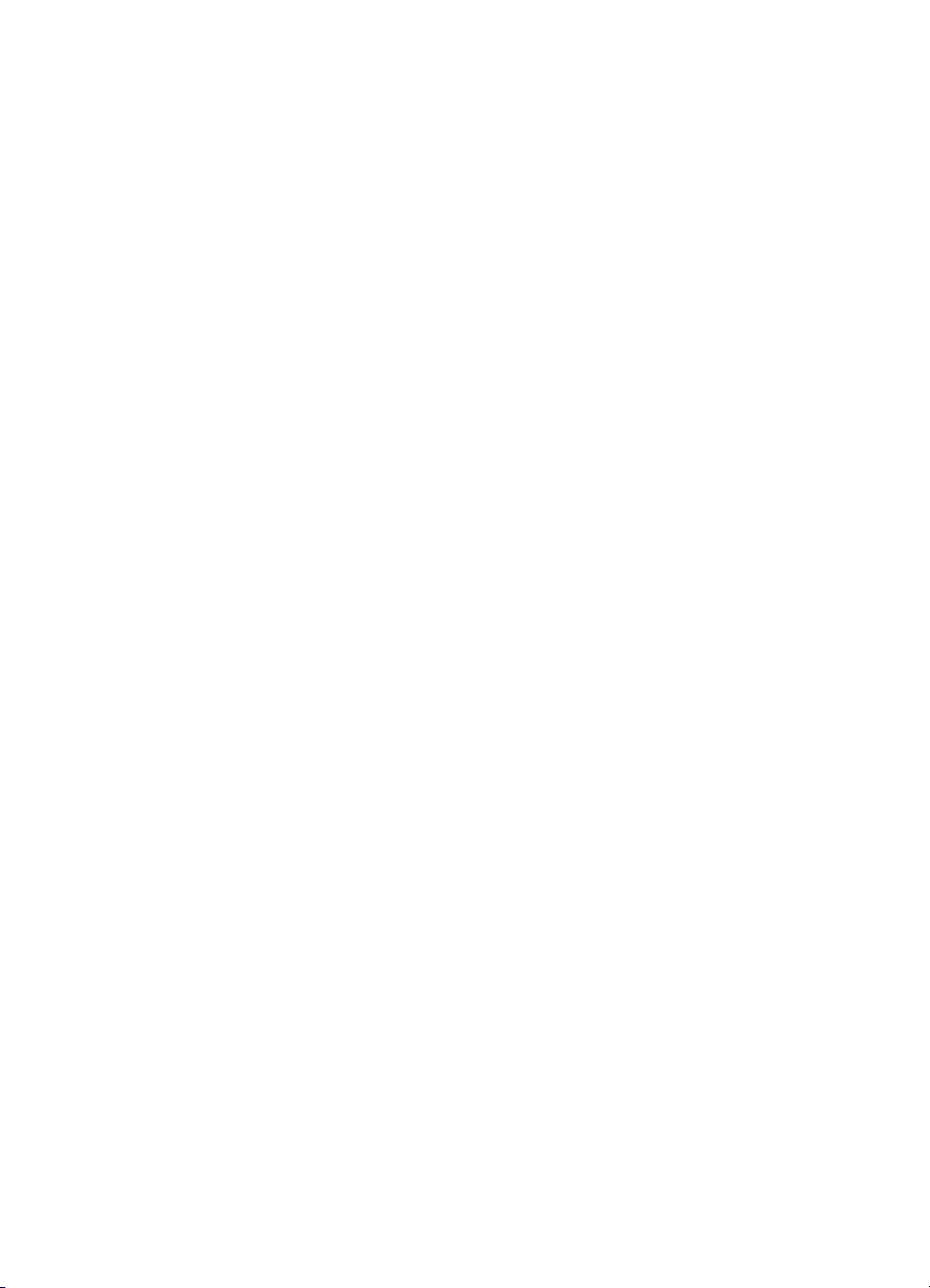
1
Τρόπος χρήσης του σαρωτή
Αυτό το εγχειρίδιο περιγράφει πώς να χρησιµοποιήσετε το σαρωτή φωτογραφιών HP
Scanjet G3010 και τον βοηθητικό εξοπλισµό του.
Αυτή η ενότητα παρουσιάζει µια επισκόπηση του σαρωτή και του τρόπου χρήσης του.
● Πού θα βρείτε πρόσθετες πληροφορίες
● Πρόσβαση για άτοµα µε ειδικές ανάγκες
● Τρόπος χρήσης του λογισµικού HP Photosmart
● Επισκόπηση µπροστινού πίνακα και βοηθητικού εξοπλισµού
● Επισκόπηση σάρωσης
● Σάρωση εικόνων και εγγράφων
● Σάρωση φιλµ
● Προεπισκόπηση σαρωµένης εικόνας
● ∆ηµιουργία αντιγράφων
● Σάρωση σε αρχείο PDF
● Αποστολή σαρωµένου εγγράφου ή εικόνας µε email
● Αλλαγή ρυθµίσεων σάρωσης
Πού θα βρείτε πρόσθετες πληροφορίες
Ο Οδηγός εγκατάστασης και υποστήριξης του σαρωτή παρέχει πληροφορίες σχετικά
µε την εγκατάσταση του λογισµικού του σαρωτή. Για να αποκτήσετε πρόσβαση σε
αυτόν τον οδηγό, κάντε κλικ στο κουµπί Έναρξη, τοποθετήστε το δείκτη του ποντικιού
στην επιλογή Προγράµµατα ή Όλα τα προγράµµατα, στη συνέχεια στο HP,
Scanjet, G3010 και, κάντε κλικ στο Οδηγός εγκατάστασης και υποστήριξης.
Μπορείτε να λάβετε πρόσθετες πληροφορίες σχετικά µε τη χρήση αυτού του
προϊόντος από το Κέντρο λειτουργιών HP. Εάν έχετε εγκαταστήσει το λογισµικό HP
Photosmart που συνόδευε το σαρωτή, κάντε διπλό κλικ στο εικονίδιο Κέντρο
λειτουργιών HP στην επιφάνεια εργασίας και, στη συνέχεια, κάντε κλικ στο Βοήθεια
και υποστήριξη. Στην ενότητα Τεκµηρίωση, επιλέξτε Βοήθεια για το προϊόν.
Πρόσβαση για άτοµα µε ειδικές ανάγκες
Σε αυτήν την ενότητα περιγράφονται οι επιλογές πρόσβασης για άτοµα µε ειδικές
ανάγκες που είναι διαθέσιµες για αυτόν το σαρωτή.
● Οδηγός χρήσης µε δυνατότητα ανάγνωσης στην οθόνη σε άλλες γλώσσες
● Λειτουργία απενεργοποίησης κουµπιών
2
HP Scanjet G3010
Page 5
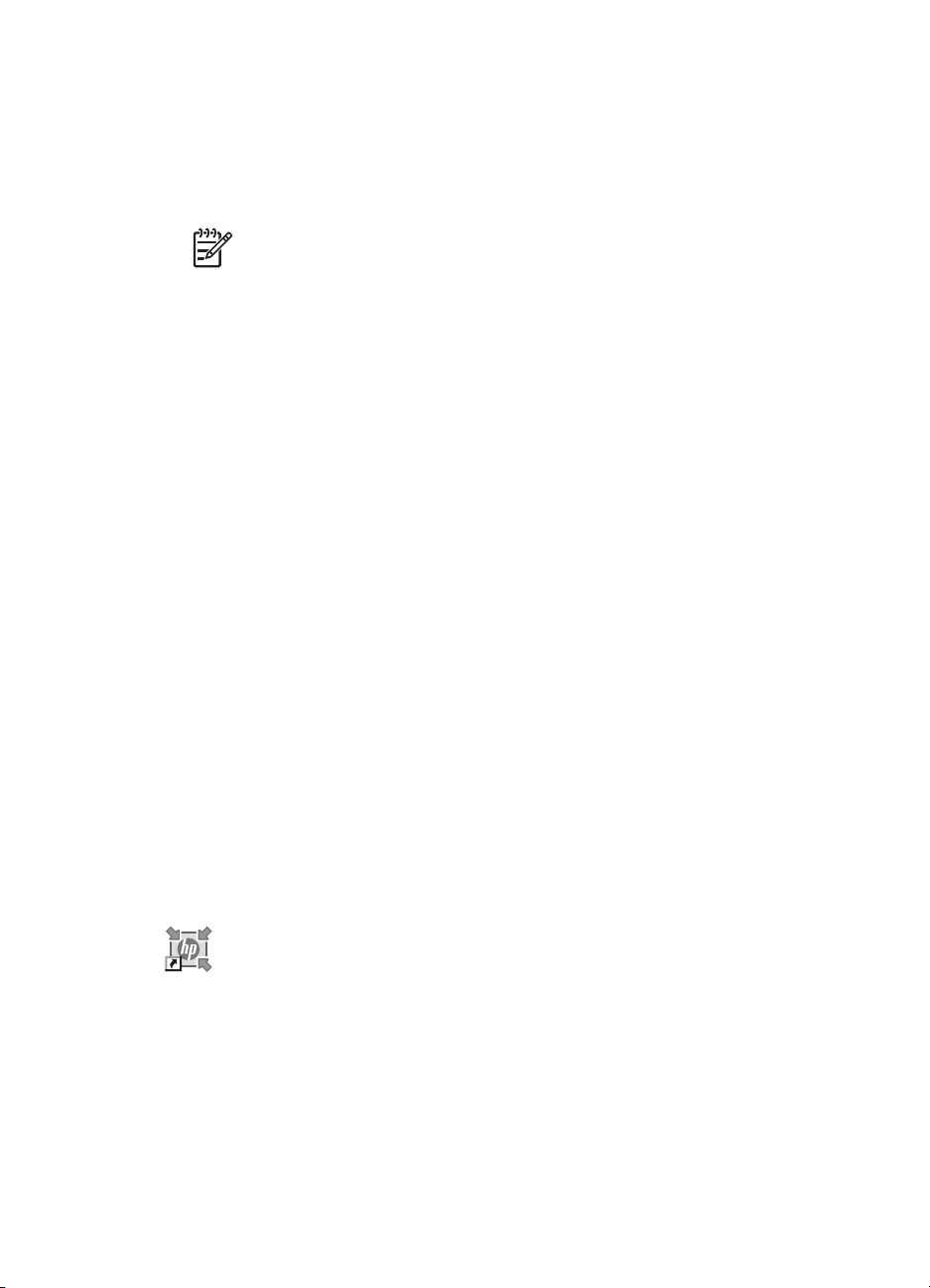
Οδηγός χρήσης µε δυνατότητα ανάγνωσης στην οθόνη σε άλλες γλώσσες
Υπάρχει µια έκδοση µε δυνατότητα ανάγνωσης στην οθόνη αυτού του Οδηγού
χρήσης στο CD λογισµικού. Για λήψη µιας έκδοσης του οδηγού σε άλλη γλώσσα:
1. Τοποθετήστε το HP CD που συνόδευε το σαρωτή στη µονάδα CD του υπολογιστή.
Περιµένετε µέχρι να εµφανιστεί το παράθυρο διαλόγου της εγκατάστασης.
Σηµείωση Εάν δεν εµφανιστεί το παράθυρο διαλόγου εγκατάστασης,
κάντε διπλό κλικ στο αρχείο scanner.htm στον ριζικό κατάλογο του CD
εγκατάστασης.
2. Κάντε κλικ στην επιλογή Προβολή ή εκτύπωση οδηγών.
Εµφανίζεται µια λίστα γλωσσών.
3. Κάντε κλικ στη γλώσσα που θέλετε.
Εµφανίζεται µια λίστα οδηγών.
4. Κάντε κλικ στην επιλογή Ηλεκτρονικός οδηγός χρήσης.
Λειτουργία απενεργοποίησης κουµπιών
Για να αποτρέψετε το τυχαίο πάτηµα των κουµπιών, µπορείτε να χρησιµοποιήσετε τη
Λειτουργία απενεργοποίησης κουµπιών για να τα απενεργοποιήσετε. Μπορείτε να
χρησιµοποιήσετε την ίδια λειτουργία για να ενεργοποιήσετε ξανά τα κουµπιά.
Για να χρησιµοποιήσετε τη Λειτουργία απενεργοποίησης κουµπιών, ολοκληρώστε τα
παρακάτω βήµατα:
1. Στη µονάδα του σκληρού δίσκου, µεταβείτε στο αρχείο C:\Program Files\Common
Files\Hewlett-Packard\Scanjet\g3010\hpbdu.exe.
2. Κάντε διπλό κλικ στο αρχείο hpbdu.exe.
Θα εµφανιστεί το παράθυρο διαλόγου "Λειτουργία απενεργοποίησης κουµπιών
HP".
3. Επιλέξτε το σαρωτή και κάντε κλικ στην επιλογή Ενεργοποίηση κουµπιών ή
Απενεργοποίηση κουµπιών.
Τρόπος χρήσης του λογισµικού HP Photosmart
Όταν εγκαθιστάτε το λογισµικό HP Photosmart, δύο εικονίδια προστίθενται στην
επιφάνεια εργασίας σας. Αυτά τα εικονίδια ανοίγουν προγράµµατα για σάρωση και
επεξεργασία των σαρώσεών σας.
Το Κέντρο λειτουργιών HP είναι το πρόγραµµα που σας βοηθά
στα πρώτα βήµατα στη σάρωση εικόνων και εγγράφων. Από το
Κέντρο λειτουργιών HP µπορείτε να:
● Εκτελέσετε λειτουργίες σάρωσης και αντιγραφής
● Αποκτήσετε πρόσβαση σε πληροφορίες βοήθειας και
αντιµετώπισης προβληµάτων
● Αποκτήσετε πρόσβαση στο λογισµικό HP Photosmart για
επεξεργασία των σαρώσεών σας
● Τροποποιήσετε ρυθµίσεις και προτιµήσεις
Οδηγός χρήσης
3
Page 6
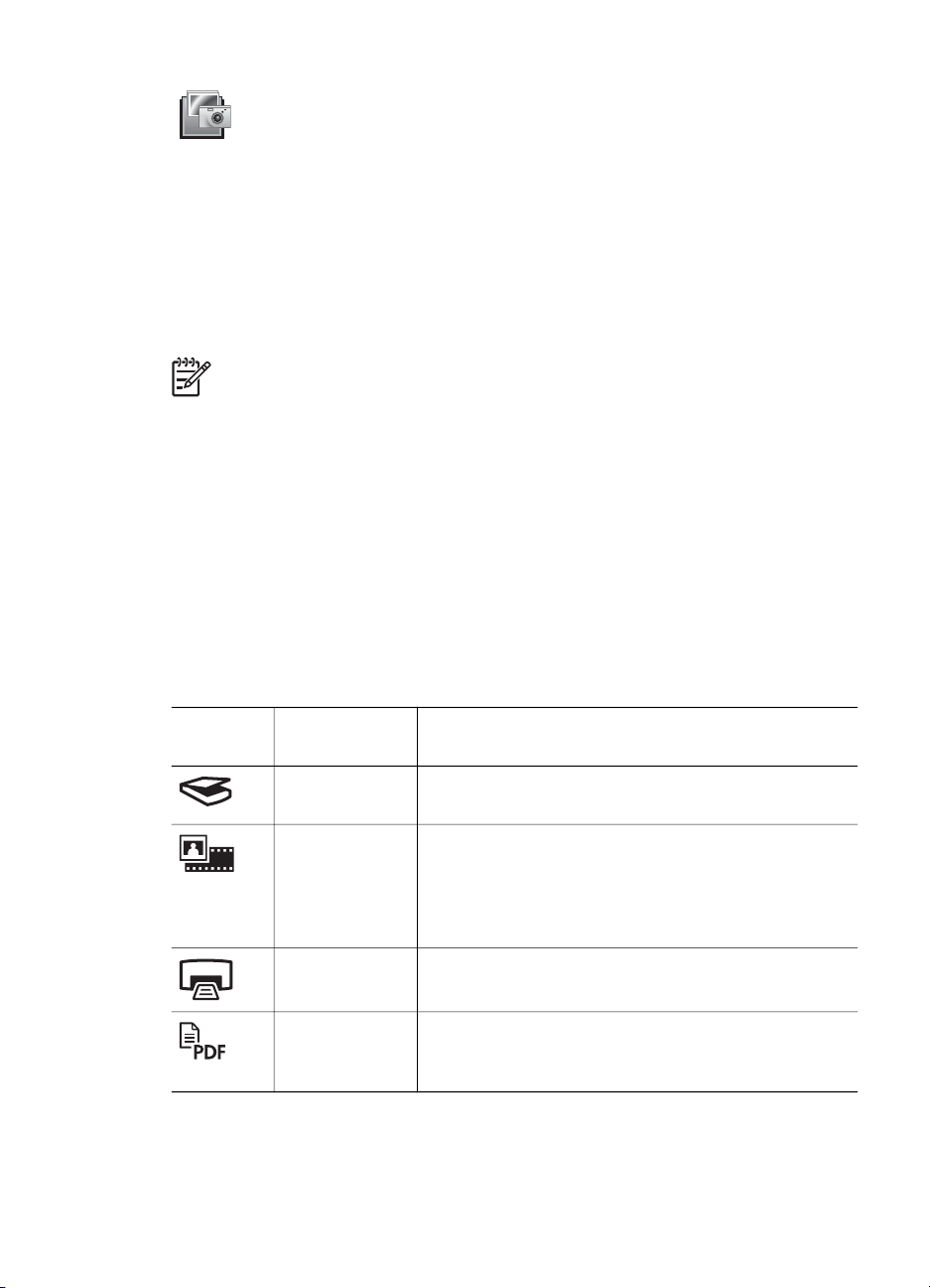
Κεφάλαιο 1
(συνέχεια)
Το λογισµικό HP Photosmart είναι το πρόγραµµα που
χρησιµοποιείται για το χειρισµό, την εκτύπωση, την
αρχειοθέτηση και το διαµοιρασµό των εικόνων σας µετά τη
σάρωσή τους. Μπορείτε να αποκτήσετε πρόσβαση στο
λογισµικό HP Photosmart από το εικονίδιο στην επιφάνεια
εργασίας, ή µέσω του Κέντρου λειτουργιών HP.
Για να ξεκινήσετε µια σάρωση:
Κάντε διπλό κλικ στο εικονίδιο Κέντρο λειτουργιών HP στην επιφάνεια εργασίας,
κάντε κλικ στην καρτέλα που αντιστοιχεί στο σαρωτή και, στη συνέχεια, κάντε κλικ
στην εργασία που θέλετε να εκτελέσετε.
Σηµείωση Εάν το εικονίδιο Κέντρο λειτουργιών HP δεν είναι διαθέσιµο
στην επιφάνεια εργασίας, κάντε κλικ στο κουµπί Έναρξη, τοποθετήστε το
δείκτη του ποντικιού στην επιλογή Προγράµµατα ή Όλα τα προγράµµατα,
στη συνέχεια στο HP, και επιλέξτε Κέντρο λειτουργιών HP.
Επισκόπηση µπροστινού πίνακα και βοηθητικού
εξοπλισµού
Η ενότητα αυτή παρουσιάζει µια επισκόπηση του µπροστινού πίνακα του σαρωτή και
του προσαρµογέα διαφανών υλικών (TMA).
● Κουµπιά µπροστινού πίνακα
● Προσαρµογέας διαφανών υλικών (TMA)
Κουµπιά µπροστινού πίνακα
Εικονίδιο Όνοµα
λειτουργίας
Κουµπί
Σάρωση
Κουµπί
Σάρωση φιλµ
Κουµπί
Αντιγραφή
Κουµπί
Σάρωση σε
PDF
4
Περιγραφή
Σαρώνει εικόνες, γραφικά, έγγραφα ή αντικείµενα.
Σαρώνει διαφανείς λωρίδες θετικών (όπως slide 35
mm) και αρνητικά. Για τη σάρωση φιλµ απαιτείται η
χρήση του προσαρµογέα διαφανών υλικών (TMA)
που βρίσκεται στο εσωτερικό του καλύµµατος του
σαρωτή.
Σαρώνει το αντικείµενο και το στέλνει στον εκτυπωτή
για δηµιουργία αντιγράφου.
Σαρώνει µία ή περισσότερες σελίδες και τις
αποθηκεύει ως αρχείο PDF για διαµοιρασµό ή
αποθήκευση.
HP Scanjet G3010
Page 7
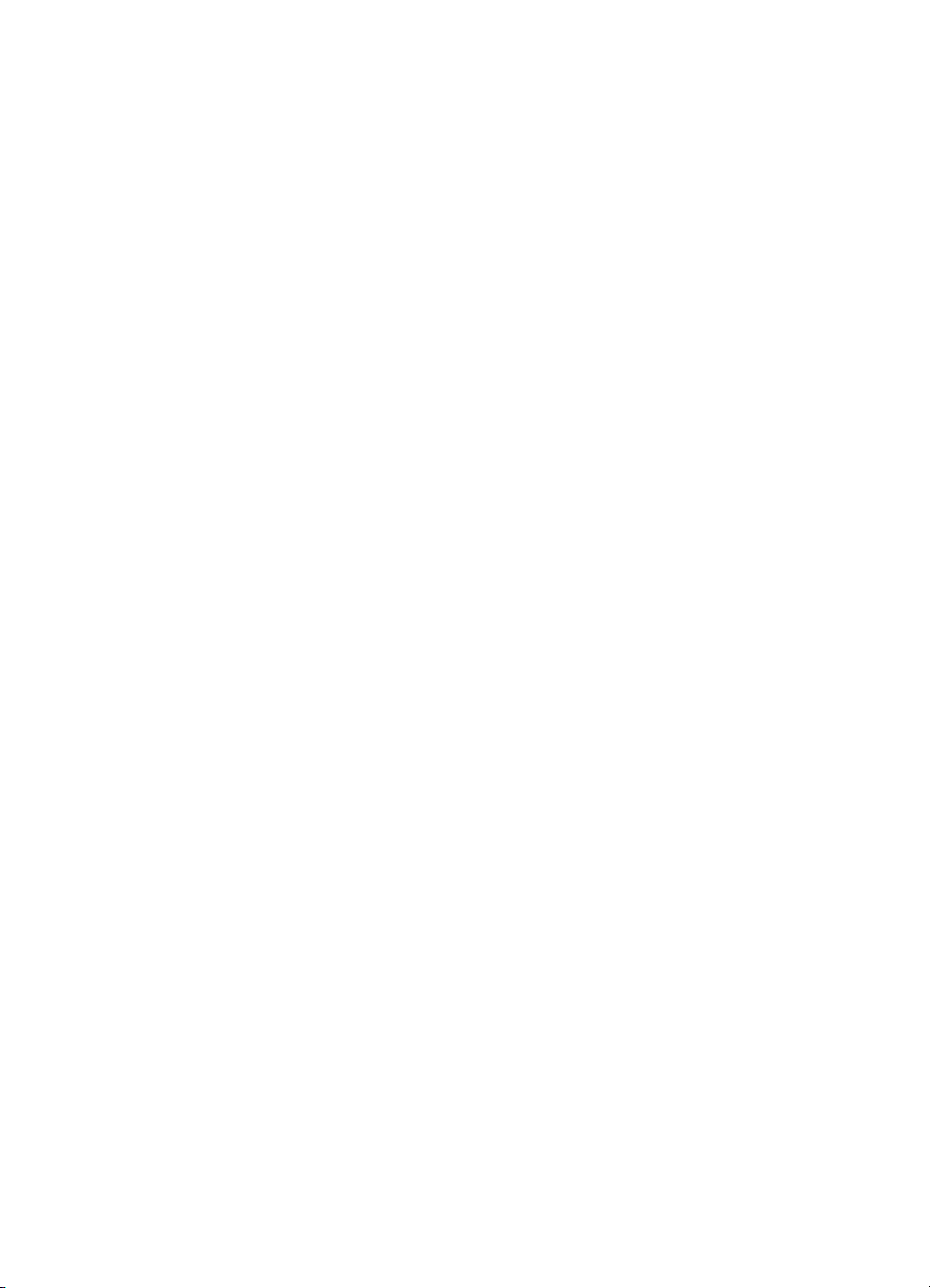
Προσαρµογέας διαφανών υλικών (TMA)
Μπορείτε να χρησιµοποιήσετε τον προαιρετικό προσαρµογέα διαφανών υλικών
(TMA) για να πραγµατοποιήσετε σάρωση slide ή αρνητικών 35 mm. Για περισσότερες
πληροφορίες σχετικά µε το TMA, δείτε Σάρωση φιλµ στη σελίδα 9.
Επισκόπηση σάρωσης
Ξεκινήστε τη σάρωση µε έναν από τους παρακάτω τρόπους:
● Σάρωση από τα κουµπιά του µπροστινού πίνακα του σαρωτή
● Σάρωση από το Κέντρο λειτουργιών HP
● Σάρωση από άλλα προγράµµατα λογισµικού
Σάρωση από τα κουµπιά του µπροστινού πίνακα του σαρωτή
Χρησιµοποιήστε τα κουµπιά του µπροστινού πίνακα του σαρωτή για βασικές
λειτουργίες σάρωσης, όπως σάρωση εικόνων και εγγράφων. Σε αυτό το εγχειρίδιο θα
βρείτε οδηγίες για τη χρήση των κουµπιών του µπροστινού πίνακα. Για πιο σύνθετες
λειτουργίες, δείτε την ηλεκτρονική Βοήθεια στο Κέντρο λειτουργιών HP.
Τα κουµπιά του µπροστινού πίνακα στο σαρωτή παρέχουν συντοµεύσεις για συχνά
χρησιµοποιούµενες, βασικές λειτουργίες σάρωσης, όπως η σάρωση εικόνων και
εγγράφων.
Για περισσότερες πληροφορίες σχετικά µε τη χρήση των κουµπιών του µπροστινού
πίνακα, ανατρέξτε στα ακόλουθα θέµατα:
● Επισκόπηση µπροστινού πίνακα και βοηθητικού εξοπλισµού στη σελίδα 4
● Σάρωση εικόνων και εγγράφων στη σελίδα 6
● Σάρωση φιλµ στη σελίδα 9
● ∆ηµιουργία αντιγράφων στη σελίδα 13
● Σάρωση σε αρχείο PDF στη σελίδα 14
Σάρωση από το Κέντρο λειτουργιών HP
Πραγµατοποιήστε σάρωση από το Κέντρο λειτουργιών HP για να έχετε περισσότερο
έλεγχο κατά τη διάρκεια της διαδικασίας σάρωσης, όπως για παράδειγµα όταν θέλετε
να κάνετε προεπισκόπηση της εικόνας πριν την τελική σάρωση, να χρησιµοποιήσετε
πιο σύνθετες λειτουργίες ή να αλλάξετε τις ρυθµίσεις σάρωσης.
Για να πραγµατοποιήσετε εκκίνηση του Κέντρου λειτουργιών HP:
1. Κάντε ένα από τα παρακάτω:
α. Στην επιφάνεια εργασίας των Windows, κάντε διπλό κλικ στο εικονίδιο
Κέντρο λειτουργιών HP.
β. Στη γραµµή εργασιών, κάντε κλικ στο κουµπί Έναρξη, τοποθετήστε το
δείκτη του ποντικιού στην επιλογή Προγράµµατα ή Όλα τα προγράµµατα,
στη συνέχεια στο HP και, κάντε κλικ στην επιλογή Κέντρο λειτουργιών HP.
2. Εάν έχετε εγκαταστήσει περισσότερες από µία συσκευές HP, κάντε κλικ στην
καρτέλα που αντιστοιχεί στο σαρωτή. Το Κέντρο λειτουργιών HP εµφανίζει µόνο
τις λειτουργίες, τις ρυθµίσεις και τις επιλογές υποστήριξης που είναι κατάλληλες
για την επιλεγµένη συσκευή HP.
Οδηγός χρήσης
5
Page 8
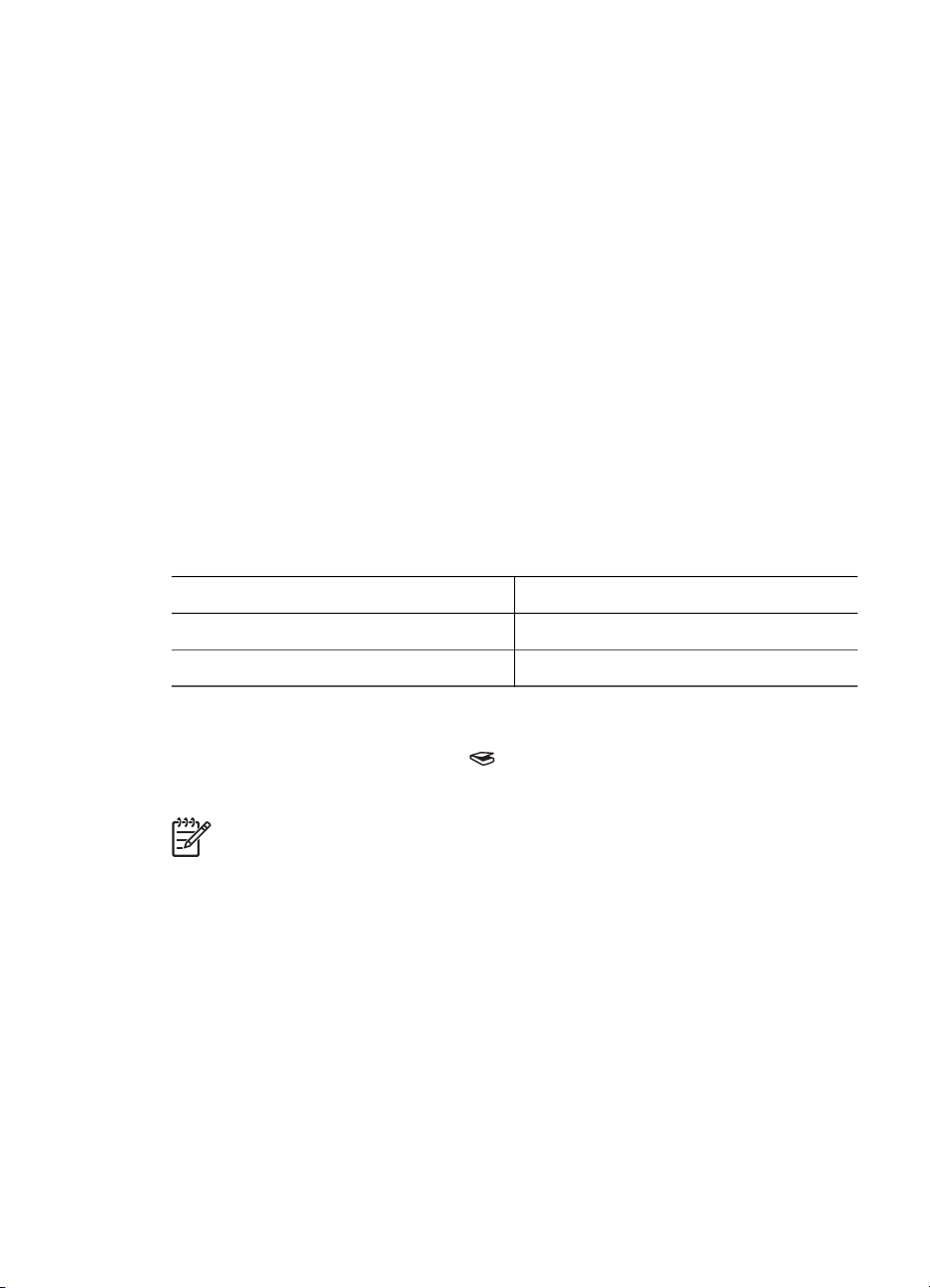
Κεφάλαιο 1
Σάρωση από άλλα προγράµµατα λογισµικού
Μπορείτε να σαρώσετε µια εικόνα απευθείας σε ένα από τα προγράµµατα λογισµικού
που διαθέτετε, αν το πρόγραµµα είναι συµβατό µε TWAIN. Γενικά, ένα πρόγραµµα
είναι συµβατό, εάν διαθέτει µια επιλογή µενού, όπως Λήψη, Σάρωση ή Εισαγωγή
νέου αντικειµένου. Στην περίπτωση που δεν είστε βέβαιοι αν το πρόγραµµα είναι
συµβατό ή ποια είναι η επιλογή, ανατρέξτε στην τεκµηρίωση του προγράµµατος αυτού.
Σάρωση εικόνων και εγγράφων
Χρησιµοποιήστε το κουµπί "Σάρωση" για να σαρώσετε γρήγορα εικόνες ή έγγραφα.
● Επιλογή τύπου πρωτοτύπου — έγγραφο ή εικόνα
● Σάρωση εικόνων
● Σάρωση πολλών εικόνων µε µία σάρωση
● Σάρωση εγγράφων
Επιλογή τύπου πρωτοτύπου — έγγραφο ή εικόνα
Για τον τύπο πρωτοτύπου έχετε δύο επιλογές: Έγγραφο ή Εικόνα. Ο σαρωτής
βελτιστοποιεί τις ρυθµίσεις ανάλογα µε την επιλογή σας. Χρησιµοποιήστε τις
παρακάτω οδηγίες για να προσδιορίσετε τον καλύτερο τύπο πρωτοτύπου για τις
ανάγκες σας.
Εάν το πρωτότυπο αποτελείται από
Κείµενο ή κείµενο και γραφικά Έγγραφο
Εκτυπωµένη φωτογραφία ή γραφικό Εικόνα
Σάρωση εικόνων
Χρησιµοποιήστε το κουµπί Σάρωση ( ) για να σαρώσετε φωτογραφίες και γραφικά.
Για τη σάρωση slide ή αρνητικών, δείτε Σάρωση φιλµ στη σελίδα 9.
Σηµείωση Αν θέλετε να κάνετε προεπισκόπηση των σαρώσεων πριν
αποσταλούν στον προορισµό τους, επιλέξτε Εµφάνιση προεπισκόπησης
στο παράθυρο διαλόγου Σάρωση HP. ∆είτε επίσης Προεπισκόπηση
σαρωµένης εικόνας.
Επιλέξτε αυτόν τον τύπο πρωτοτύπου
6
HP Scanjet G3010
Page 9
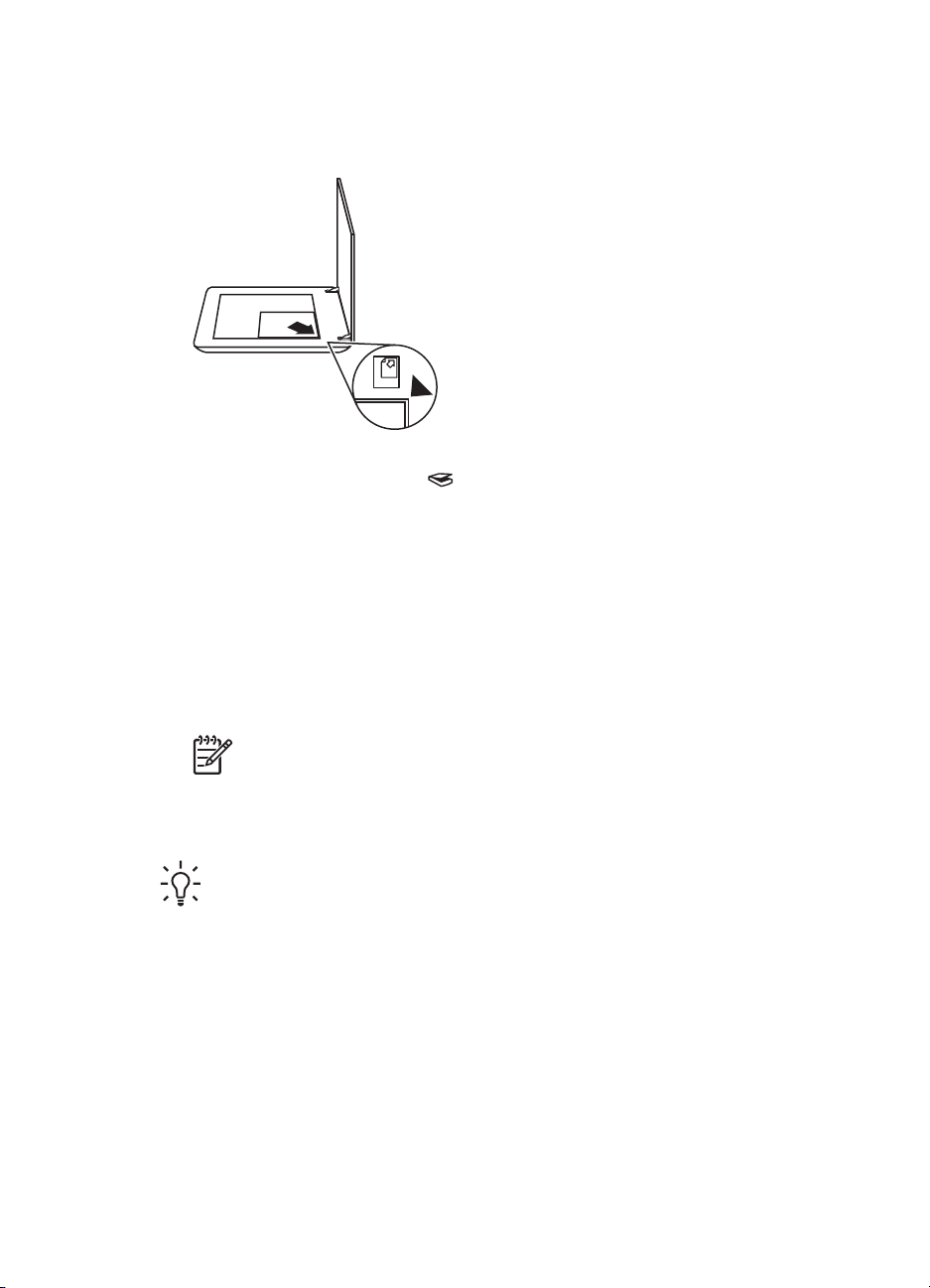
1. Τοποθετήστε το πρωτότυπο µε την όψη προς τα κάτω στην γυάλινη επιφάνεια
του σαρωτή, όπως υποδεικνύεται από τα σηµάδια αναφοράς στο σαρωτή, και
κλείστε το κάλυµµα.
2. Πατήστε το κουµπί Σάρωση ( ).
Εµφανίζεται το παράθυρο διαλόγου Σάρωση HP.
3. Κάτω από την κεφαλίδα Τι σαρώνετε; κάντε κλικ στο Εικόνα.
4. Επιλέξτε Σάρωση πρωτοτύπων από γυάλινη επιφάνεια.
5. Κάντε κλικ στο Σάρωση.
6. Όταν ολοκληρωθεί η σάρωση, τοποθετήστε ένα αντικείµενο στην γυάλινη
επιφάνεια του σαρωτή και, στη συνέχεια, κάντε κλικ στο Σάρωση για να
σαρώσετε µια άλλη εικόνα, ή κάντε κλικ στο Τέλος. Το λογισµικό αποθηκεύει τη
σάρωση σε έναν υποφάκελο, στο φάκελο Οι σαρώσεις µου. Ο υποφάκελος
ονοµάζεται βάσει του τρέχοντος έτους και µήνα. Η σαρωµένη εικόνα
αποστέλλεται επίσης στο λογισµικό HP Photosmart από προεπιλογή.
Σηµείωση Εάν είχε επιλεγεί το Εµφάνιση προεπισκόπησης, θα
πρέπει να κάνετε κλικ στο κουµπί Αποδοχή στην οθόνη προεπισκόπησης
για να ξεκινήσει η σάρωση. Όταν σας ζητηθεί, κάντε κλικ στο κουµπί Ναι
για να σαρώσετε επιπλέον εικόνες, ή κάντε κλικ στο κουµπί Όχι για να
στείλετε τις σαρωµένες εικόνες στην καθορισµένη θέση.
Συµβουλή Το Λογισµικό σάρωσης HP µπορεί να διορθώσει αυτόµατα τις
εικόνες σας ή να αποκαταστήσει τα ξεθωριασµένα χρώµατα σε παλαιότερες
εικόνες. Για να ενεργοποιήσετε ή να απενεργοποιήσετε τη διόρθωση µιας
εικόνας, επιλέξτε το Αυτόµατη διόρθωση φωτογραφιών από το µενού
Βασικό του Λογισµικού σάρωσης HP και, στη συνέχεια, ενεργοποιήστε τις
επιλογές που θέλετε. Για να χρησιµοποιήσετε αυτήν τη λειτουργία, θα πρέπει
να έχει επιλεγεί το Εµφάνιση προεπισκόπησης.
Σάρωση πολλών εικόνων µε µία σάρωση
Μπορείτε να σαρώσετε ταυτόχρονα πολλές εικόνες την ίδια στιγµή από την γυάλινη
επιφάνεια του σαρωτή.
Τακτοποιήστε τις εικόνες που θέλετε να σαρώσετε στην γυάλινη επιφάνεια της
συσκευής σάρωσης HP. Για βέλτιστα αποτελέσµατα, αφήστε ανάµεσα στα άκρα των
εικόνων κενό 6 mm (0,25 ίντσες) το λιγότερο. Στη συνέχεια, ακολουθήστε αυτά τα
Οδηγός χρήσης
7
Page 10

Κεφάλαιο 1
βήµατα για να σαρώσετε µια εικόνα. Για περισσότερες πληροφορίες, δείτε Σάρωση
εικόνων στη σελίδα 6.
Για περισσότερες πληροφορίες, µεταβείτε στην καρτέλα Ευρετήριο στην ηλεκτρονική
Βοήθεια. Στο πεδίο εισαγωγής λέξεων-κλειδιών, πληκτρολογήστε τη λέξη πολλά και
κάντε κλικ στην καταχώρηση πολλά αντικείµενα, σάρωση που εµφανίζεται στη λίστα.
Σάρωση εγγράφων
Χρησιµοποιήστε το κουµπί Σάρωση ( ) για να σαρώσετε έγγραφα.
Ο σαρωτής σαρώνει ένα πρωτότυπο έγγραφο σε όποιον προορισµό έχει επιλεγεί στο
παράθυρο διαλόγου "Σάρωση HP".
Σηµείωση Εάν θέλετε να κάνετε προεπισκόπηση σαρώσεων πριν
αποσταλούν στον προορισµό τους, επιλέξτε Εµφάνιση προεπισκόπησης
στο παράθυρο διαλόγου Σάρωση HP, ή ξεκινήστε τη σάρωσή σας από το
Κέντρο λειτουργιών HP. ∆είτε επίσης Προεπισκόπηση σαρωµένης εικόνας.
1. Τοποθετήστε το πρωτότυπο µε την όψη προς τα κάτω στην γυάλινη επιφάνεια
του σαρωτή, όπως υποδεικνύεται από το σηµάδι αναφοράς.
2. Πατήστε το κουµπί Σάρωση ( ). Εµφανίζεται το παράθυρο διαλόγου Σάρωση
HP.
3. Κάτω από την κεφαλίδα Τι σαρώνετε; κάντε κλικ στο Έγγραφο και, στη
συνέχεια, ενεργοποιήστε µία από τις παρακάτω επιλογές:
– Έγχρωµο – Αυτή είναι η προεπιλεγµένη ρύθµιση.
– Κλίµακα του γκρι – µετατρέπει κάθε έγχρωµο πρωτότυπο σε κλίµακα του
γκρι και δηµιουργεί αρχείο µικρότερου µεγέθους σε σχέση µε την επιλογή
"Έγχρωµο".
– Ασπρόµαυρο – η βέλτιστη ρύθµιση για τη σάρωση ενός ασπρόµαυρου
γραφικού, όχι όµως κατάλληλη για έγχρωµα πρωτότυπα ή πρωτότυπα στην
κλίµακα του γκρι, εάν θέλετε να διατηρηθούν οι λεπτοµέρειες.
4. Κάντε κλικ στο Σάρωση.
8
HP Scanjet G3010
Page 11

5. Όταν ολοκληρώσετε τη σάρωση της συγκεκριµένης σελίδας, τοποθετήστε την
επόµενη σελίδα στην γυάλινη επιφάνεια και κάντε κλικ στο Σάρωση για να
σαρώσετε ένα άλλο έγγραφο ή σελίδα.
6. Όταν ολοκληρωθεί η σάρωση όλων των σελίδων, κάντε κλικ στο Τέλος. Αφού
κάνετε κλικ στο Τέλος, το λογισµικό στέλνει το σαρωµένο αρχείο στην
καθορισµένη θέση.
Σηµείωση Εάν είχε επιλεγεί το Εµφάνιση προεπισκόπησης, θα
πρέπει να κάνετε κλικ στο κουµπί Αποδοχή στην οθόνη προεπισκόπησης
για να ξεκινήσει η σάρωση. Όταν σας ζητηθεί, κάντε κλικ στο Ναι για να
σαρώσετε επιπλέον σελίδες ή κάντε κλικ στο Όχι για να στείλετε τις
σαρωµένες σελίδες στην καθορισµένη θέση.
Σάρωση φιλµ
Η ενότητα αυτή περιέχει πληροφορίες σχετικά µε τη χρήση του προσαρµογέα
διαφανών υλικών (TMA) για σάρωση θετικών, συµπεριλαµβανοµένων slide 35 mm,
και αρνητικών.
Για συµβουλές σχετικά µε τη σάρωση φιλµ, δείτε Συµβουλές για τη σάρωση διαφανών
αντικειµένων στη σελίδα 12.
● Σάρωση θετικών (όπως slide 35 mm)
● Σάρωση αρνητικών
● Συµβουλές για τη σάρωση διαφανών αντικειµένων
Σάρωση θετικών (όπως slide 35 mm)
Ο προσαρµογέας διαφανών υλικών (TMA) σε αυτό το µοντέλο σάς δίνει τη
δυνατότητα να σαρώσετε ταυτόχρονα έως και δύο slide 35 mm, ανάλογα µε τον
Οδηγός χρήσης
9
Page 12

Κεφάλαιο 1
προσανατολισµό. Για να σαρώσετε slide 35 mm χρησιµοποιήστε τη θήκη slide η
οποία αποτελεί µέρος του ενσωµατωµένου προσαρµογέα διαφανών υλικών.
10
1. Ανοίξτε το κάλυµµα του σαρωτή.
2. Αφαιρέστε το κάλυµµα του TMA.
3. Αφαιρέστε τη θήκη λωρίδων αρνητικών, εάν υπάρχει, από τη θήκη slide.
4. Τοποθετήστε τα slide στη θήκη slide. Τοποθετήστε τα slide µε την κορυφή να
δείχνει προς τα πάνω και την µπροστινή όψη στραµµένη προς το µέρος σας.
5. Κλείστε το κάλυµµα του σαρωτή.
Σηµείωση Βεβαιωθείτε ότι τα slide είναι επίπεδα και ότι δεν
επικαλύπτουν το ένα το άλλο. Μην πατήσετε το κουµπί Σάρωση φιλµ
µέχρι να τοποθετήσετε τα slide και κλείσετε το κάλυµµα.
6.
Πατήστε το κουµπί Σάρωση φιλµ (
) στο σαρωτή ή κάντε κλικ στο Σάρωση
φιλµ στο Κέντρο λειτουργιών HP.
7. Στο παράθυρο διαλόγου Σάρωση HP, επιλέξτε Εικόνα.
8. Επιλέξτε Σάρωση θετικών, συµπεριλαµβανοµένων slide 35 mm, µε τον TMA.
Εάν θέλετε να πραγµατοποιήσετε προεπισκόπηση της σαρωµένης εικόνας,
επιλέξτε το πλαίσιο ελέγχου Εµφάνιση προεπισκόπησης στην οθόνη ή
ξεκινήστε τη σάρωση από το Κέντρο λειτουργιών HP.
HP Scanjet G3010
Page 13

9. Κάντε κλικ στο Σάρωση.
10. Ακολουθήστε τις οδηγίες στην οθόνη για να ολοκληρώσετε τη σάρωση.
Η σάρωση αποστέλλεται στον προορισµό που επιλέχθηκε στο παράθυρο
διαλόγου "Σάρωση HP".
11. Όταν τελειώσετε, αφαιρέστε τα slide. Τοποθετήστε τη θήκη λωρίδων αρνητικών
στο κάλυµµα του σαρωτή για εύκολη αποθήκευση.
12. Επανατοποθετήστε το κάλυµµα TMA και κλείστε το κάλυµµα του σαρωτή.
Σάρωση αρνητικών
Για να σαρώσετε αρνητικά 35 mm, χρησιµοποιήστε τη θήκη λωρίδων αρνητικών. Η
θήκη λωρίδων αρνητικών βρίσκεται αποθηκευµένη στο εσωτερικό της θήκης slide, η
οποία αποτελεί τµήµα του προσαρµογέα διαφανών υλικών (TMA).
Σηµείωση Πρέπει να χρησιµοποιήσετε τη θήκη λωρίδων αρνητικών για να
σαρώσετε αρνητικά 35 mm. Όταν τελειώνετε, επανατοποθετείτε πάντα τη θήκη
λωρίδων αρνητικών στη θέση αποθήκευσής της, στο εσωτερικό της θήκης
slide, µέσα στο κάλυµµα του σαρωτή.
1. Ανοίξτε το κάλυµµα του σαρωτή.
2. Αφαιρέστε το κάλυµµα του TMA.
3. Αφαιρέστε τη θήκη λωρίδων αρνητικών από τη θήκη slide.
Οδηγός χρήσης
11
Page 14

Κεφάλαιο 1
4. Τοποθετήστε µια λωρίδα αρνητικών στη θήκη λωρίδων αρνητικών έτσι ώστε η
γυαλιστερή πλευρά να είναι στραµµένη προς το µέρος σας.
Σηµείωση Τα αρνητικά καταστρέφονται εύκολα. Αγγίζετέ τα µόνο στις
άκρες.
5. Τοποθετήστε ξανά τη θήκη λωρίδων αρνητικών στη θήκη slide.
Σηµείωση Εάν στη θήκη λωρίδων αρνητικών υπάρχει µη
χρησιµοποιηµένος χώρος, σπρώξτε τα αρνητικά µέχρι το τέρµα της θήκης
και σπρώξτε µπροστά το κάλυµµα του TMA για να συµπληρωθεί το κενό.
6. Κλείστε το κάλυµµα του σαρωτή.
7.
Πατήστε το κουµπί Σάρωση φιλµ (
) στο σαρωτή ή κάντε κλικ στο Σάρωση
φιλµ στο Κέντρο λειτουργιών HP.
8. Στο παράθυρο διαλόγου Σάρωση HP, επιλέξτε Εικόνα.
9. Επιλέξτε Σάρωση αρνητικών µε τον προσαρµογέα διαφανών υλικών (TMA).
Εάν θέλετε να πραγµατοποιήσετε προεπισκόπηση της σαρωµένης εικόνας,
επιλέξτε το πλαίσιο ελέγχου Εµφάνιση προεπισκόπησης στην οθόνη ή
ξεκινήστε τη σάρωση από το Κέντρο λειτουργιών HP.
10. Κάντε κλικ στο Σάρωση.
11. Ακολουθήστε τις οδηγίες στην οθόνη για να ολοκληρώσετε τη σάρωση.
Η σάρωση αποστέλλεται στον προορισµό που επιλέχθηκε στο παράθυρο
διαλόγου "Σάρωση HP".
12. Όταν τελειώσετε, αφαιρέστε τη λωρίδα αρνητικών. Τοποθετήστε τη θήκη λωρίδων
αρνητικών στο κάλυµµα του σαρωτή για εύκολη αποθήκευση.
13. Επανατοποθετήστε το κάλυµµα TMA και κλείστε το κάλυµµα του σαρωτή.
Συµβουλές για τη σάρωση διαφανών αντικειµένων
● Για να σαρώσετε αντικείµενα µεγαλύτερα από αυτά που δέχεται ο προσαρµογέας
διαφανών υλικών (TMA), τοποθετήστε τη διαφάνεια στην γυάλινη επιφάνεια του
σαρωτή, τοποθετήστε ένα λευκό φύλλο επάνω από τη διαφάνεια και
πραγµατοποιήστε σάρωση µε τον συνηθισµένο τρόπο.
● Κατά τη σάρωση ενός slide ή αρνητικού 35 mm, το λογισµικό του σαρωτή
µεγεθύνει αυτόµατα την εικόνα σε 10 cm x 15 cm περίπου (4 x 6 ίντσες). Εάν
θέλετε να είναι µεγαλύτερη ή µικρότερη η τελική εικόνα, χρησιµοποιήστε το
εργαλείο Αλλαγή µεγέθους στο λογισµικό του σαρωτή για να ορίσετε την
κλιµάκωση στο τελικό µέγεθος που θέλετε. Ο σαρωτής θα σαρώσει το αντικείµενο
στο µέγεθος που επιλέξατε και θα προσαρµόσει κατάλληλα την ανάλυση της
σάρωσης.
Για περισσότερες πληροφορίες, µεταβείτε στην καρτέλα Ευρετήριο στην
ηλεκτρονική Βοήθεια. Στο πεδίο εισαγωγής λέξεων-κλειδιών, πληκτρολογήστε τη
φράση αλλαγή µεγέθους και κάντε κλικ στην καταχώρηση εικόνες στο
λογισµικό Σάρωση HP που εµφανίζεται στη λίστα.
● Για να σαρώσετε θετικά όπως slide 35 mm, ή αρνητικά χρησιµοποιώντας τον
TMA, πατήστε το κουµπί Σάρωση φιλµ (
στο Κέντρο λειτουργιών HP.
12
), ή κάντε κλικ στο Σάρωση φιλµ
HP Scanjet G3010
Page 15

Προεπισκόπηση σαρωµένης εικόνας
Εάν θέλετε να κάνετε προεπισκόπηση της σαρωµένης εικόνας, ξεκινήστε τη σάρωση
από το Κέντρο λειτουργιών HP ή κάντε κλικ στην επιλογή Εµφάνιση
προεπισκόπησης στο παράθυρο διαλόγου Σάρωση HP.
Για να αλλάξετε τις ρυθµίσεις κουµπιών για το σαρωτή ούτως ώστε το λογισµικό να
σας κάνει πάντα ερώτηση σχετικά µε την προεπισκόπηση της εικόνας ή του
εγγράφου, δείτε Αλλαγή ρυθµίσεων σάρωσης στη σελίδα 16.
∆ηµιουργία αντιγράφων
Χρησιµοποιήστε το κουµπί Αντιγραφή ( ) για να σαρώσετε ένα πρωτότυπο και να
το στείλετε σε έναν εκτυπωτή.
Το κουµπί Αντιγραφή του µπροστινού πίνακα έχει βελτιστοποιηθεί για τη σάρωση και
την εκτύπωση ενός διπλοτύπου αυτού που υπάρχει στην γυάλινη επιφάνεια του
σαρωτή. Εάν θέλετε να αλλάξετε την εικόνα, για παράδειγµα να την κάνετε
ανοιχτότερη, σκουρότερη ή να ρυθµίσετε το µέγεθος, κάντε κλικ στο Άκυρο στο
παράθυρο διαλόγου αντιγραφή hp. Προσαρµόστε τις ρυθµίσεις και ολοκληρώστε τη
σάρωση. Εάν χρησιµοποιείτε το Κέντρο λειτουργιών HP, µπορείτε επίσης να κάνετε
κλικ στο κουµπί ∆ηµιουργία αντιγράφων και να προσαρµόσετε τις ρυθµίσεις στην
οθόνη προεπισκόπησης.
1. Τοποθετήστε το πρωτότυπο µε την όψη προς τα κάτω στην γυάλινη επιφάνεια
του σαρωτή, όπως υποδεικνύεται από τα σηµάδια αναφοράς.
2.
Πατήστε το κουµπί Αντιγραφή (
προεπιλεγµένο εκτυπωτή.
). Το αντίγραφο εκτυπώνεται στον
Οδηγός χρήσης
Σηµείωση ∆εν υπάρχει προεπισκόπηση εικόνας για τη λειτουργία αντιγραφής.
13
Page 16

Κεφάλαιο 1
Σάρωση σε αρχείο PDF
Χρησιµοποιήστε το κουµπί Σάρωση σε PDF ( ) για να σαρώσετε ένα έγγραφο ή
µια εικόνα και να το αποθηκεύσετε ως αρχείο PDF.
1. Τοποθετήστε το πρωτότυπο µε την όψη προς τα κάτω στην γυάλινη επιφάνεια
του σαρωτή, όπως υποδεικνύεται από το σηµάδι αναφοράς.
2.
Πατήστε το κουµπί Σάρωση σε PDF (
Σάρωση HP.
3. Κάτω από την κεφαλίδα Τι σαρώνετε; κάντε κλικ στο Έγγραφο και, στη
συνέχεια, ενεργοποιήστε µία από τις παρακάτω επιλογές:
– Έγχρωµο – η προεπιλεγµένη ρύθµιση.
– Κλίµακα του γκρι – µετατρέπει κάθε έγχρωµο πρωτότυπο σε κλίµακα του
γκρι και δηµιουργεί αρχείο µικρότερου µεγέθους σε σχέση µε την επιλογή
"Έγχρωµο".
– Ασπρόµαυρο – η βέλτιστη ρύθµιση για τη σάρωση ενός ασπρόµαυρου
γραφικού, όχι όµως κατάλληλη για έγχρωµα πρωτότυπα ή πρωτότυπα στην
κλίµακα του γκρι, εάν θέλετε να διατηρηθούν οι λεπτοµέρειες.
4. Στο αναπτυσσόµενο πλαίσιο Σάρωση σε, επιλέξτε Αποθήκευση σε αρχείο ή
ενεργοποιήστε µια διαφορετική επιλογή, όπως E-mail. Επιβεβαιώστε ότι στο
αναδυόµενο πλαίσιο Τύπος αρχείου έχει οριστεί η επιλογή PDF. Για να επιλέξετε
µια θέση για το αποθηκευµένο αρχείο, κάντε κλικ στο κουµπί Επιλογές
αποθήκευσης σε αρχείο.
5. Κάντε κλικ στο Σάρωση.
6. Όταν ολοκληρώσετε τη σάρωση της συγκεκριµένης σελίδας, τοποθετήστε την
επόµενη σελίδα στην γυάλινη επιφάνεια και κάντε κλικ στο Σάρωση για να
σαρώσετε ένα άλλο έγγραφο ή σελίδα.
7. Όταν ολοκληρωθεί η σάρωση όλων των σελίδων, κάντε κλικ στο Τέλος. Αφού
κάνετε κλικ στο Τέλος, το λογισµικό στέλνει το σαρωµένο αρχείο στην
καθορισµένη θέση.
). Εµφανίζεται το παράθυρο διαλόγου
14
HP Scanjet G3010
Page 17

Αποστολή σαρωµένου εγγράφου ή εικόνας µε email
Ακολουθήστε αυτές τις οδηγίες για να σαρώσετε εικόνες ή έγγραφα από την γυάλινη
επιφάνεια του σαρωτή και για να στείλετε τις σαρώσεις σε ένα υποστηριζόµενο
πρόγραµµα email ως συνηµµένο.
1. Τοποθετήστε το πρωτότυπο µε την όψη προς τα κάτω στην γυάλινη επιφάνεια
του σαρωτή, όπως υποδεικνύεται από το σηµάδι αναφοράς.
2. Πατήστε το κουµπί Σάρωση ( ). Εµφανίζεται το παράθυρο διαλόγου Σάρωση
HP.
3. Κάτω από την κεφαλίδα Τι σαρώνετε; κάντε κλικ είτε στην επιλογή Έγγραφο
είτε στην επιλογή Εικόνα και, στη συνέχεια, ενεργοποιήστε τις κατάλληλες
επιλογές για το έγγραφο ή την εικόνα που θέλετε να σαρώσετε.
4. Στην περιοχή Σάρωση σε, επιλέξτε E-mail.
5. Κάντε κλικ στο Σάρωση.
6. Όταν ολοκληρωθεί η σάρωση της πρώτης σελίδας εγγράφου ή εικόνας,
τοποθετήστε την επόµενη σελίδα στην γυάλινη επιφάνεια του σαρωτή και κάντε
κλικ στο Σάρωση για να σαρώσετε και άλλη σελίδα εγγράφου ή εικόνα.
Οδηγός χρήσης
15
Page 18
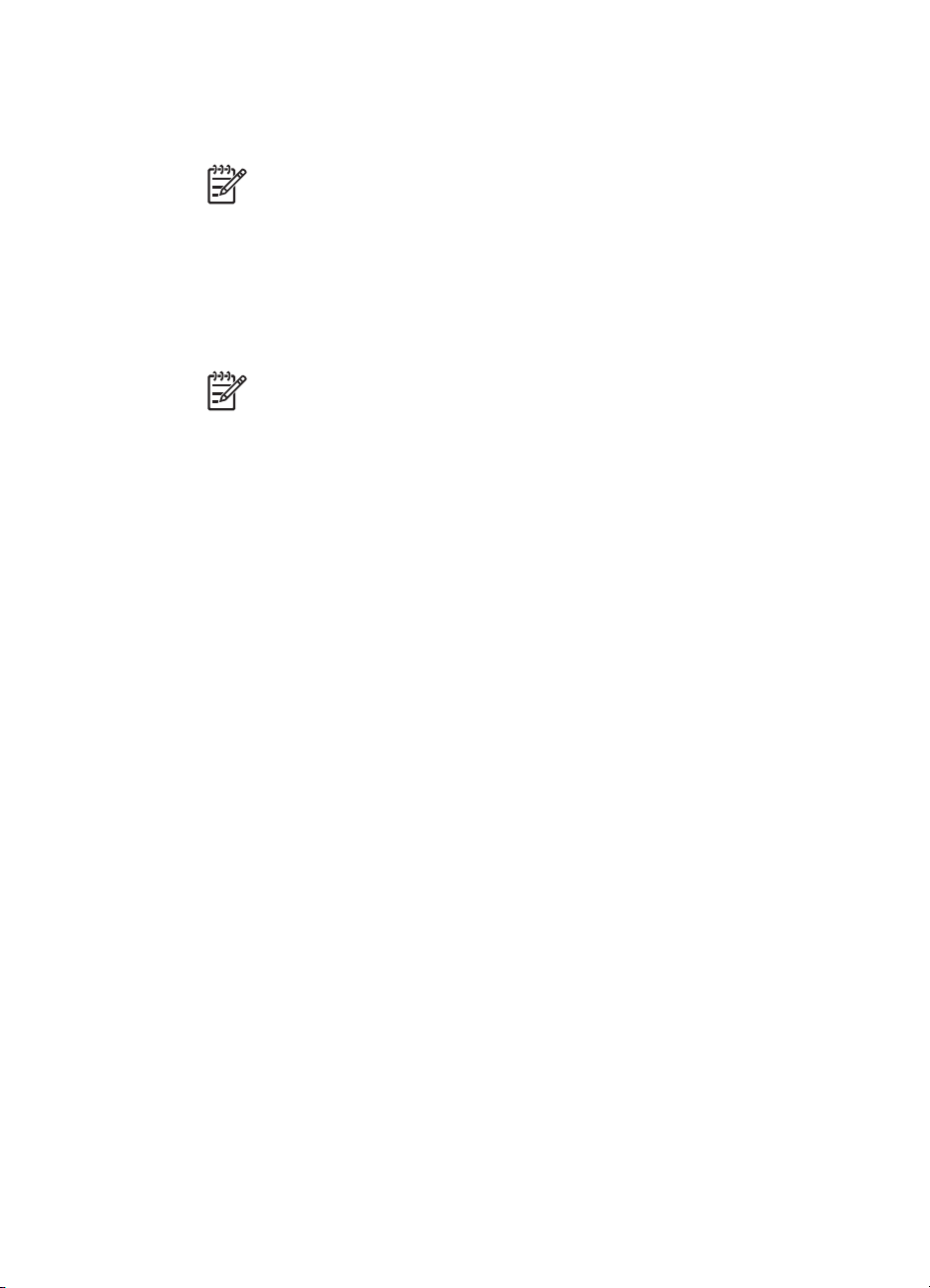
Κεφάλαιο 1
7. Όταν ολοκληρωθεί η σάρωση όλων των σελίδων, κάντε κλικ στο Τέλος. Μόλις
κάνετε κλικ στο Τέλος, το λογισµικό στέλνει το σαρωµένο αρχείο στο
προεπιλεγµένο πρόγραµµα e-mail.
Σηµείωση Εάν είχε επιλεγεί το Εµφάνιση προεπισκόπησης, θα
πρέπει να κάνετε κλικ στο κουµπί Αποδοχή στην οθόνη προεπισκόπησης
για να ξεκινήσει η σάρωση. Όταν σας ζητηθεί, κάντε κλικ στο Ναι για να
σαρώσετε επιπλέον σελίδες ή κάντε κλικ στο Όχι για να στείλετε τις
σαρωµένες σελίδες στην καθορισµένη θέση.
8. Χρησιµοποιήστε το προεπιλεγµένο πρόγραµµα e-mail για να ολοκληρώσετε και
να στείλετε το e-mail µε την σαρωµένη εικόνα συνηµµένη. Για να προβάλετε την
σαρωµένη εικόνα πριν στείλετε το e-mail, κάντε διπλό κλικ στο συνηµµένο.
Σηµείωση Για να αλλάξετε το πρόγραµµα e-mail, ανοίξτε το λογισµικό
του Κέντρου λειτουργιών HP από το εικονίδιο στην επιφάνεια εργασίας ή
από το µενού Έναρξη, κάντε κλικ στην καρτέλα σαρωτή, κάντε κλικ στο
κουµπί Ρυθµίσεις και, στη συνέχεια, επιλέξτε Ρυθµίσεις e-mail.
Εµφανίζεται το παράθυρο διαλόγου Ρυθµίσεις e-mail. Επιλέξτε το
πρόγραµµα e-mail που θέλετε να χρησιµοποιήσετε και, στη συνέχεια,
κάντε κλικ στο OK.
Αλλαγή ρυθµίσεων σάρωσης
Μπορείτε να αλλάξετε πολλές ρυθµίσεις σάρωσης από το Κέντρο λειτουργιών HP,
όπως:
● Ρυθµίσεις κουµπιών για τον µπροστινό πίνακα του σαρωτή
● Ρυθµίσεις για τα κουµπιά σάρωσης του Κέντρου λειτουργιών HP
● Προτιµήσεις σάρωσης, όπως αυτόµατη έκθεση
Για να δείτε ή να αλλάξετε τις ρυθµίσεις σάρωσης, ανοίξτε το Κέντρο λειτουργιών HP
και επιλέξτε την καρτέλα της συσκευής. Κάντε κλικ στο Ρυθµίσεις, τοποθετήστε το
δείκτη του ποντικιού στο Ρυθµίσεις σάρωσης και, στη συνέχεια, επιλέξτε τον τύπο
των ρυθµίσεων που θέλετε να δείτε ή να αλλάξετε. Για βοήθεια σχετικά µε τις
ρυθµίσεις, κάντε κλικ στο κουµπί Βοήθεια.
16
HP Scanjet G3010
Page 19

2
Φροντίδα και συντήρηση
Αυτή η ενότητα περιέχει πληροφορίες σχετικά µε τη φροντίδα και τη συντήρηση του
σαρωτή.
● Καθαρισµός της γυάλινης επιφάνειας του σαρωτή
● Καθαρισµός του προσαρµογέα διαφανών υλικών (TMA)
● Παραγγελία αναλωσίµων συντήρησης και εκτυπωτή
Ο κατά διαστήµατα καθαρισµός του σαρωτή σας βοηθά στη διασφάλιση σαρώσεων
υψηλότερης ποιότητας. Η φροντίδα που απαιτείται εξαρτάται από αρκετούς
παράγοντες, στους οποίους συµπεριλαµβάνονται η συχνότητα χρήσης και το
περιβάλλον. Θα πρέπει να καθαρίζετε τη συσκευή στα απαιτούµενα διαστήµατα.
Για όλες τις διαδικασίες φροντίδας και συντήρησης που απαιτούνται για το σαρωτή,
ανατρέξτε στην ενότητα "Φροντίδα και συντήρηση" για το σαρωτή σας στην
ηλεκτρονική Βοήθεια. Στο Κέντρο λειτουργιών HP, κάντε κλικ στο Βοήθεια και, στη
συνέχεια, επιλέξτε την ενότητα βοήθειας για το µοντέλο σαρωτή που διαθέτετε.
Κατά τον τακτικό καθαρισµό και συντήρηση, πρέπει επίσης να καθαρίζετε την γυάλινη
επιφάνεια του σαρωτή και τον προσαρµογέα διαφανών υλικών (TMA).
Προσοχή Αποφύγετε την τοποθέτηση αιχµηρών αντικειµένων στο σαρωτή.
Μπορεί να προκληθεί ζηµιά. Πριν τοποθετήσετε ένα αντικείµενο στην γυάλινη
επιφάνεια του σαρωτή, βεβαιωθείτε ότι το αντικείµενο δεν έχει υγρή κόλλα,
διορθωτικό υγρό ή άλλες ουσίες που µπορεί να εναποτεθούν στην γυάλινη
επιφάνεια.
Καθαρισµός της γυάλινης επιφάνειας του σαρωτή
1. Αποσυνδέστε το καλώδιο του ενιαίου σειριακού διαύλου (USB) και το καλώδιο
τροφοδοσίας από το σαρωτή.
2. Καθαρίστε την γυάλινη επιφάνεια µε τη χρήση ενός µαλακού υφάσµατος χωρίς
χνούδι, νοτισµένο µε ένα ήπιο καθαριστικό διάλυµα γυάλινων επιφανειών και
στεγνώστε την γυάλινη επιφάνεια µε ένα στεγνό, µαλακό ύφασµα χωρίς χνούδι.
Προσοχή Χρησιµοποιείτε µόνο καθαριστικό για γυάλινες επιφάνειες.
Αποφύγετε τη χρήση στιλβωτικών, ασετόν, βενζίνης και τετραχλωριδίου
άνθρακα, τα οποία µπορεί να προκαλέσουν ζηµιά στην γυάλινη επιφάνεια
του σαρωτή. Αποφύγετε την ισοπροπυλική αλκοόλη, καθώς µπορεί να
δηµιουργήσει λωρίδες στην γυάλινη επιφάνεια.
Μην ψεκάζετε το καθαριστικό απευθείας επάνω στην γυάλινη επιφάνεια. Εάν
βάλετε πολύ καθαριστικό, αυτό µπορεί να τρέξει από τις άκρες και να προκαλέσει
βλάβη στο σαρωτή.
3. Όταν τελειώσετε, συνδέστε ξανά το καλώδιο USB και το καλώδιο τροφοδοσίας
στο σαρωτή.
Σηµείωση Για οδηγίες σχετικά µε το πώς να καθαρίσετε το εσωτερικό της
γυάλινης επιφάνειας του σαρωτή, επισκεφθείτε τη
διεύθυνση www.hp.com/support.
Οδηγός χρήσης
17
Page 20

Κεφάλαιο 2
Καθαρισµός του προσαρµογέα διαφανών υλικών (TMA)
Καθαρίστε τον TMA µε ένα στεγνό, µαλακό ύφασµα. Εάν είναι απαραίτητο, ψεκάστε
ελαφρά το ύφασµα µε ένα καθαριστικό για γυάλινες επιφάνειες και καθαρίστε τον TMA.
Παραγγελία αναλωσίµων συντήρησης και εκτυπωτή
Μπορείτε να αγοράσετε εξαρτήµατα συντήρησης ηλεκτρονικά, από την τοποθεσία
Web υποστήριξης σαρωτή, στη διεύθυνση www.hp.com/buy/parts.
18
HP Scanjet G3010
Page 21

3
Αντιµετώπιση προβληµάτων
Η ενότητα αυτή περιέχει λύσεις για συνηθισµένα προβλήµατα µε το σαρωτή και τον
προσαρµογέα διαφανών υλικών (TMA).
● Προβλήµατα προετοιµασίας ή υλικού σαρωτή
● Προβλήµατα λειτουργίας σαρωτή
● Θέµατα σχετικά µε slide, αρνητικά και τον TMA
Προβλήµατα προετοιµασίας ή υλικού σαρωτή
Η ενότητα αυτή περιέχει λύσεις για προβλήµατα προετοιµασίας και υλικού.
● Επαναφορά του σαρωτή
● Έλεγχος υλικού σαρωτή
● Ο σαρωτής σταµάτησε να λειτουργεί κανονικά
● Πρόσθετες πληροφορίες αντιµετώπισης προβληµάτων
Επαναφορά του σαρωτή
Εάν λάβετε ένα µήνυµα σφάλµατος όπως “Η προετοιµασία του σαρωτή απέτυχε” ή
“∆εν βρέθηκε σαρωτής” κατά την προσπάθεια χρήσης του σαρωτή, ακολουθήστε την
παρακάτω διαδικασία:
1. Εάν είναι ανοιχτό, κλείστε το λογισµικό HP Photosmart.
2. Αποσυνδέστε το καλώδιο που συνδέει το σαρωτή στον υπολογιστή.
3. Απενεργοποιήστε τον υπολογιστή για 60 δευτερόλεπτα και ενεργοποιήστε τον ξανά.
4. Επανασυνδέστε το καλώδιο το οποίο συνδέει τον υπολογιστή και το σαρωτή.
– Βεβαιωθείτε ότι το καλώδιο USB είναι σωστά συνδεδεµένο στην πίσω
πλευρά του σαρωτή. Το σύµβολο USB στο άκρο του καλωδίου (ακροδέκτης)
πρέπει να βλέπει προς τα επάνω. Εάν έχει συνδεθεί σωστά, ο ακροδέκτης
USB θα είναι κάπως χαλαρός. Εάν έχει συνδεθεί λανθασµένα, ο ακροδέκτης
USB θα είναι υπερβολικά σφικτός.
– Επιχειρήστε να συνδέσετε το καλώδιο USB σε κάποια άλλη θύρα USB στον
υπολογιστή.
Έλεγχος υλικού σαρωτή
Εάν πιστεύετε ότι υπάρχει πρόβληµα µε το υλικό του σαρωτή, βεβαιωθείτε ότι τα
καλώδια είναι σωστά συνδεδεµένα στο σαρωτή, τον υπολογιστή και την πηγή
τροφοδοσίας. Εάν τα καλώδια είναι σωστά συνδεδεµένα, βεβαιωθείτε ότι ο σαρωτής
είναι ενεργοποιηµένος και, στη συνέχεια, ελέγξτε το σαρωτή χρησιµοποιώντας την
παρακάτω διαδικασία:
1. Αποσυνδέστε το καλώδιο USB και το καλώδιο τροφοδοσίας από το σαρωτή.
2. Συνδέστε ξανά το καλώδιο USB και το καλώδιο τροφοδοσίας στο σαρωτή.
Ο µηχανισµός µεταφοράς στο σαρωτή θα µετακινηθεί εµπρός και πίσω κατά 25 mm
περίπου (1 ίντσα) και η λάµπα θα ενεργοποιηθεί.
Οδηγός χρήσης
19
Page 22

Κεφάλαιο 3
Εάν ο µηχανισµός κίνησης δεν µετακινείται και η λάµπα του σαρωτή δεν ανάβει,
µπορεί να υπάρχει πρόβληµα µε το υλικό του σαρωτή. ∆είτε Ο σαρωτής σταµάτησε να
λειτουργεί κανονικά στη σελίδα 20.
Ο σαρωτής σταµάτησε να λειτουργεί κανονικά
Εάν ο σαρωτής σταµατήσει σαρώνει, ακολουθήστε τα παρακάτω βήµατα µε την
προτεινόµενη σειρά. Έπειτα από κάθε βήµα, ξεκινήστε µια σάρωση για να δείτε εάν
λειτουργεί ο σαρωτής. Εάν δεν επιλυθεί το πρόβληµα, συνεχίστε µε το επόµενο βήµα.
1. Ενδέχεται να µην είναι καλά συνδεδεµένο κάποιο καλώδιο. Βεβαιωθείτε ότι το
καλώδιο USB και το καλώδιο τροφοδοσίας είναι καλά συνδεδεµένα.
2. Απενεργοποιήστε το σαρωτή χρησιµοποιώντας το διακόπτη λειτουργίας,
περιµένετε 60 δευτερόλεπτα και, στη συνέχεια, ενεργοποιήστε τον ξανά.
3. Κάντε επανεκκίνηση του υπολογιστή σας.
4. Μπορεί να έχει προκύψει διένεξη λογισµικού στον υπολογιστή σας. Ίσως
χρειαστεί να καταργήσετε την εγκατάσταση του λογισµικού του σαρωτή και
κατόπιν να το εγκαταστήσετε ξανά.
α. Κάντε κλικ στο κουµπί Έναρξη, στο Ρυθµίσεις και, στη συνέχεια στο
Πίνακας Ελέγχου (στα Windows XP, κάντε κλικ στο Έναρξη και µετά στο
Πίνακας Ελέγχου).
β. Κάντε κλικ στην επιλογή Προσθαφαίρεση προγραµµάτων (στα Windows
XP, επίσης Προσθαφαίρεση προγραµµάτων) και, στη συνέχεια, επιλέξτε
το HP Scanjet G3010.
γ. Κάντε κλικ στο κουµπί Κατάργηση.
δ. Κάντε κλικ στην επιλογή Προσθαφαίρεση προγραµµάτων (στα Windows
XP, επίσης Προσθαφαίρεση προγραµµάτων) και, στη συνέχεια, επιλέξτε
το λογισµικό HP Photosmart.
ε. Κάντε κλικ στο κουµπί Κατάργηση.
5. Επαναλάβετε την εγκατάσταση χρησιµοποιώντας το CD µε το λογισµικό HP
Photosmart που συνόδευε το σαρωτή σας. Όταν τοποθετείτε το CD,
πραγµατοποιείται αυτόµατα εκκίνηση ενός περιβάλλοντος εργασίας
εγκατάστασης. Επιλέξτε το λογισµικό HP Photosmart για εγκατάσταση.
Εάν ο σαρωτής συνεχίζει να µην λειτουργεί, επισκεφθείτε τη
διεύθυνση www.hp.com/support ή επικοινωνήστε µε την Υποστήριξη πελατών της HP.
Πρόσθετες πληροφορίες αντιµετώπισης προβληµάτων
Εάν έχετε εγκαταστήσει το λογισµικό HP Photosmart, µπορείτε να χρησιµοποιήσετε
την ηλεκτρονική Βοήθεια για να επιλύσετε άλλα προβλήµατα που σχετίζονται µε το
σαρωτή. Για να αποκτήσετε πρόσβαση στη Βοήθεια, κάντε διπλό κλικ στο εικονίδιο
που αντιστοιχεί στο Κέντρο λειτουργιών HP στην επιφάνεια εργασίας και, στη
συνέχεια, κάντε κλικ στο Βοήθεια και υποστήριξη. Στην ενότητα Τεκµηρίωση,
επιλέξτε Βοήθεια για το προϊόν. Το σύστηµα Βοήθειας παρέχει πληροφορίες σχετικά
µε το υλικό του σαρωτή φωτογραφιών HP Scanjet G3010, καθώς και πληροφορίες
σχετικά µε το λογισµικό HP Photosmart και το Λογισµικό σάρωσης HP. Επίσης, δείτε
το θέµα Αντιµετώπιση προβληµάτων σάρωσης στη γενική ενότητα Αντιµετώπιση
προβληµάτων και υποστήριξη της Βοήθειας.
20
HP Scanjet G3010
Page 23

Προβλήµατα λειτουργίας σαρωτή
● Ο σαρωτής δεν ενεργοποιείται
● Ο σαρωτής δεν σαρώνει αµέσως
● Τα κουµπιά φαίνεται να µην λειτουργούν
● Ζητήµατα σχετικά µε τη σάρωση εγγράφων ή κειµένου [οπτική αναγνώριση
χαρακτήρων (OCR)]
● Η σαρωµένη εικόνα είναι θολή
● Η σαρωτής σαρώνει τα αντικείµενα πολύ αργά
● Η γυάλινη επιφάνεια του σαρωτή χρειάζεται καθάρισµα
Ο σαρωτής δεν ενεργοποιείται
Εάν ο σαρωτής δεν ενεργοποιείται όταν πατάτε τα κουµπιά του µπροστινού πίνακα,
ελέγξτε µήπως έχουν προκύψει τα ακόλουθα προβλήµατα:
●Ο σαρωτής ενδέχεται να έχει αποσυνδεθεί από την πρίζα. Ελέγξτε αν το καλώδιο
τροφοδοσίας έχει αποσυνδεθεί από το σαρωτή ή αν έχει βγει από την πρίζα
τροφοδοσίας.
●Ο σαρωτής µπορεί να είναι απενεργοποιηµένος. Βεβαιωθείτε ότι ο διακόπτης
λειτουργίας του σαρωτή βρίσκεται στη θέση ενεργοποίησης.
● Βεβαιωθείτε ότι το καλώδιο του TMA δεν έχει αποσυνδεθεί από το σαρωτή.
Ο σαρωτής δεν σαρώνει αµέσως
Εάν ο σαρωτής δεν έχει χρησιµοποιηθεί για κάποια ώρα, η λάµπα του µπορεί να
χρειάζεται ένα διάστηµα προθέρµανσης προτού ξεκινήσει η σάρωση. Εάν η λάµπα
χρειάζεται προθέρµανση, η εκκίνηση της σάρωσης γίνεται ένα λεπτό µετά την
εκκίνηση του λογισµικού ή το πάτηµα ενός κουµπιού στο σαρωτή.
Τα κουµπιά φαίνεται να µην λειτουργούν
Έπειτα από κάθε βήµα, ξεκινήστε µια σάρωση για να δείτε εάν λειτουργούν τα
κουµπιά. Εάν δεν λειτουργούν, ακολουθήστε το επόµενο βήµα.
● Ενδέχεται να µην είναι καλά συνδεδεµένο κάποιο καλώδιο. Βεβαιωθείτε ότι το
καλώδιο USB, το καλώδιο του TMA και το καλώδιο τροφοδοσίας είναι καλά
συνδεδεµένα.
● Απενεργοποιήστε το σαρωτή χρησιµοποιώντας το διακόπτη λειτουργίας και, στη
συνέχεια, ενεργοποιήστε τον ξανά.
● Επανεκκινήστε τον υπολογιστή.
●Τα κουµπιά µπορεί να είναι απενεργοποιηµένα. ∆οκιµάστε την παρακάτω
διαδικασία:
– Ανοίξτε τον Πίνακα Ελέγχου, επιλέξτε Σαρωτές και φωτογραφικές
µηχανές και, στη συνέχεια, το µοντέλο του σαρωτή σας.
– Ανοίξτε το παράθυρο Ιδιότητες και κάντε κλικ στην καρτέλα Συµβάντα. Από
τη λίστα Συµβάντα σαρωτή, επιλέξτε Πάτηµα κουµπιού "Σάρωση
εγγράφου".
– Βεβαιωθείτε ότι το Λογισµικό σάρωσης HP είναι επιλεγµένο.
Οδηγός χρήσης
21
Page 24

Κεφάλαιο 3
– Windows 98 και Windows 2000: Βεβαιωθείτε ότι η επιλογή
Απενεργοποίηση συµβάντων συσκευής δεν είναι ενεργοποιηµένη.
– Windows Me και Windows XP: Βεβαιωθείτε ότι η επιλογή Καµία ενέργεια
δεν είναι ενεργοποιηµένη.
Ζητήµατα σχετικά µε τη σάρωση εγγράφων ή κειµένου [οπτική αναγνώριση
χαρακτήρων (OCR)]
Ο σαρωτής χρησιµοποιεί τη λειτουργία οπτικής αναγνώρισης χαρακτήρων (OCR) για
τη µετατροπή κειµένου σε επεξεργάσιµη από τον υπολογιστή µορφή.
● Εάν πραγµατοποιείτε σάρωση κειµένου, αλλά δεν µπορείτε να το επεξεργαστείτε,
βεβαιωθείτε ότι έχετε ενεργοποιήσει τις ακόλουθες επιλογές κατά τη σάρωση:
– Σάρωση HP (Επιλέξτε Έγγραφο.)
– Σάρωση σε (Επιλέξτε ένα πρόγραµµα επεξεργασίας κειµένου ή
ενεργοποιήστε την επιλογή Αποθήκευση σε αρχείο.)
Σηµείωση Εάν επιλέξετε Αποθήκευση σε αρχείο, επιλέξτε έναν
τύπο αρχείου κειµένου από την αναπτυσσόµενη λίστα Τύπος αρχείου.
●Το σαρωµένο κείµενο µπορεί να µην εµφανίζεται στον υπολογιστή σας ακριβώς
όπως το πρωτότυπο, ιδιαίτερα εάν το πρωτότυπο περιέχει αχνό κείµενο ή
µουτζούρες. Για παράδειγµα, κάποιοι χαρακτήρες µπορεί να είναι λανθασµένοι ή
να λείπουν. Καθώς πραγµατοποιείτε επεξεργασία κειµένου, συγκρίνετε το
σαρωµένο κείµενο µε το πρωτότυπο και κάντε τις απαραίτητες διορθώσεις.
● Για να αλλάξετε τις επιλογές σάρωσης κειµένου, κάντε κλικ στο κουµπί Ρυθµίσεις
σάρωσης εγγράφου στην αρχική οθόνη Τι σαρώνετε;
Σηµείωση Το λογισµικό οπτικής αναγνώρισης χαρακτήρων (OCR)
εγκαθίσταται αυτόµατα όταν εγκαθίσταται το Λογισµικό σάρωσης HP κατά
τη διαδικασία ρύθµισης του σαρωτή.
Η σαρωµένη εικόνα είναι θολή
Είναι σηµαντικό το αντικείµενο που σαρώνετε να έχει καλή επαφή µε την γυάλινη
επιφάνεια του σαρωτή. Εάν η σαρωµένη εικόνα που προκύπτει δεν είναι σαφής,
βεβαιωθείτε ότι το αντικείµενο είναι σε πλήρη επαφή µε την γυάλινη επιφάνεια.
22
HP Scanjet G3010
Page 25

Η σαρωτής σαρώνει τα αντικείµενα πολύ αργά
● Εάν σαρώνετε κείµενο για επεξεργασία, το πρόγραµµα οπτικής αναγνώρισης
χαρακτήρων (OCR) υποχρεώνει το σαρωτή να σαρώσει σε χαµηλότερη ταχύτητα,
κάτι που είναι φυσιολογικό. Περιµένετε να ολοκληρωθεί η σάρωση.
● Μερικές προεπιλεγµένες ρυθµίσεις µπορεί να έχουν ως αποτέλεσµα να
πραγµατοποιείται η σάρωση µε χαµηλότερη ταχύτητα. Ανοίξτε το Κέντρο
λειτουργιών HP, κάντε κλικ στο Ρυθµίσεις, στο Ρυθµίσεις και προτιµήσεις
σάρωσης και, στη συνέχεια, κάντε κλικ στο Προτιµήσεις σάρωσης. Στην
καρτέλα Ποιότητα έναντι ταχύτητας, απενεργοποιήστε το πλαίσιο ελέγχου
Σάρωση στο µέγιστο βάθος εικονοστοιχείων.
●Η ανάλυση µπορεί να είναι ρυθµισµένη σε πολύ υψηλή τιµή. Ρυθµίστε την
ανάλυση σε χαµηλότερο επίπεδο. Το λογισµικό του σαρωτή επιλέγει αυτόµατα
την ανάλυση, ώστε να υπάρχει η καλύτερη ισορροπία µεταξύ της ποιότητας
εικόνας και του µεγέθους αρχείου.
Για να αλλάξετε την ανάλυση, ανοίξτε το Κέντρο λειτουργιών HP και κάντε κλικ
στην επιλογή Ρυθµίσεις. Επιλέξτε Ρυθµίσεις και προτιµήσεις σάρωσης και,
στη συνέχεια, κάντε κλικ στην επιλογή Ρυθµίσεις κουµπιών. Εµφανίζεται το
παράθυρο διαλόγου Ρυθµίσεις κουµπιών. Κάντε κλικ στην καρτέλα που
αντιστοιχεί στο Κουµπί Σάρωση εγγράφου (Κέντρο λειτουργιών) ή στο
Κουµπί Σάρωση εγγράφου σε και, στη συνέχεια, κάντε κλικ στο κουµπί
Ρυθµίσεις σάρωσης εγγράφου. Εµφανίζεται το παράθυρο διαλόγου Ρυθµίσεις
σάρωσης εγγράφου. Χρησιµοποιήστε την αναπτυσσόµενη λίστα για να
αλλάξετε την ανάλυση.
Η γυάλινη επιφάνεια του σαρωτή χρειάζεται καθάρισµα
Καθαρίστε την γυάλινη επιφάνεια του σαρωτή όταν:
● Υπάρχει µελάνη στην γυάλινη επιφάνεια.
● Υπάρχουν δαχτυλιές στην γυάλινη επιφάνεια.
●Τα αντικείµενα είναι πολύ σκονισµένα ή λερωµένα.
●Εµφανίζονται µουτζούρες ή άλλα σηµάδια στις σαρωµένες εικόνες.
● Υπάρχει σκόνη στην γυάλινη επιφάνεια ή η γυάλινη επιφάνεια είναι θαµπή.
Αφήστε την γυάλινη επιφάνεια να στεγνώσει καλά προτού σαρώσετε άλλη εικόνα.
Για περισσότερες λεπτοµέρειες, δείτε Φροντίδα και συντήρηση στη σελίδα 17.
Θέµατα σχετικά µε slide, αρνητικά και τον TMA
Χρησιµοποιήστε αυτή την ενότητα για να επιλύσετε προβλήµατα σχετικά µε slide 35
mm ή αρνητικά 35 mm που σαρώθηκαν µε τη χρήση του TMA.
● ∆εν είναι δυνατή η µεγέθυνση της εικόνας
● Τα χρώµατα εκτυπώνονται λάθος ή η εικόνα είναι πολύ ανοιχτή ή σκούρα
● Στην σαρωµένη εικόνα εµφανίζονται κουκίδες ή λωρίδες
● Οι σαρωµένες εικόνες είναι σκούρες
● Ο TMA δεν λειτουργεί καθόλου
● ∆εν υπάρχει φως ή υπάρχει αχνό φως στον TMA µετά την επιλογή slide ή
αρνητικών στο παράθυρο διαλόγου "Σάρωση"
Οδηγός χρήσης
23
Page 26

Κεφάλαιο 3
∆εν είναι δυνατή η µεγέθυνση της εικόνας
Μπορεί να χρησιµοποιήσατε την επιλογή Αύξηση ζουµ, η οποία αλλάζει µόνο το
τρόπο που προβάλλεται η εικόνα στην οθόνη. Χρησιµοποιήστε την επιλογή Αλλαγή
µεγέθους για να αλλάξετε το µέγεθος της τελικής εικόνας. Για περισσότερες
πληροφορίες, µεταβείτε στην καρτέλα Ευρετήριο στην ηλεκτρονική Βοήθεια. Στο
πεδίο εισαγωγής λέξεων-κλειδιών, πληκτρολογήστε τη φράση αλλαγή µεγέθους και
κάντε κλικ στην καταχώρηση εικόνες στο λογισµικό Σάρωση HP που εµφανίζεται
στη λίστα.
Τα χρώµατα εκτυπώνονται λάθος ή η εικόνα είναι πολύ ανοιχτή ή σκούρα
●Το λογισµικό µπορεί να ρυθµίζει την έκθεση για ολόκληρη την περιοχή και όχι για
ένα slide ή αρνητικό. Επιλέξτε και σύρετε τις λαβές γύρω από την περιοχή
επιλογής έως ότου δείτε την περιοχή της εικόνας που θέλετε να σαρώσετε.
● Εάν µε τον TMA σαρώνετε µικρότερο αριθµό slide από τον µέγιστο δυνατό,
χρησιµοποιήστε το κάλυµµα του TMA για να καλύψετε την κενή περιοχή στη θήκη
slide. Αυτό αποτρέπει τη διάχυση πρόσθετου φωτός στη σάρωση.
● Εάν µε τον TMA σαρώνετε µικρότερο αριθµό πλαισίων αρνητικών από τον
µέγιστο δυνατό, χρησιµοποιήστε το κάλυµµα του TMA για να καλύψετε την κενή
περιοχή στη θήκη αρνητικών. Αυτό αποτρέπει τη διάχυση πρόσθετου φωτός στη
σάρωση.
●Οι ρυθµίσεις για διάφανα υλικά έχουν αντιστραφεί. Βεβαιωθείτε ότι έχετε επιλέξει
Σάρωση θετικών, όπως slide 35 mm, µε τον TMA για slide, ή Σάρωση
αρνητικών µε τον προσαρµογέα διαφανών υλικών (TMA) για αρνητικά.
Στην σαρωµένη εικόνα εµφανίζονται κουκίδες ή λωρίδες
● Ελέγξτε το πρωτότυπο slide ή αρνητικό για να δείτε εάν είναι κατεστραµµένο ή
σκονισµένο.
● Καθαρίστε τον TMA µε ένα στεγνό, µαλακό ύφασµα. Εάν είναι απαραίτητο,
ψεκάστε ελαφρά το ύφασµα µε καθαριστικό γυάλινων επιφανειών. Αφήστε την
γυάλινη επιφάνεια να στεγνώσει καλά προτού σαρώσετε άλλη εικόνα.
Οι σαρωµένες εικόνες είναι σκούρες
● Ελέγξτε εάν το φως του TMA είναι αναµµένο, πριν να κάνετε κλικ στην επιλογή
Σάρωση ή Αποδοχή.
●Η λυχνία της πηγής φωτός του TMA µπορεί να έχει σπάσει ή να µην λειτουργεί.
Εάν η λυχνία έχει σπάσει, απαιτείται επισκευή.
●Η επιλογή της περιοχής µπορεί να µην έχει γίνει σωστά. Επιλέξτε µια περιοχή
που να περιέχει µόνο τη φωτογραφία, χωρίς περιθώρια.
Ο TMA δεν λειτουργεί καθόλου
Το καλώδιο µπορεί να µην είναι σωστά συνδεδεµένο. Βεβαιωθείτε ότι το καλώδιο του
TMA είναι καλά συνδεδεµένο στη θύρα του TMA στην πίσω πλευρά του σαρωτή.
24
HP Scanjet G3010
Page 27

∆εν υπάρχει φως ή υπάρχει αχνό φως στον TMA µετά την επιλογή slide ή
αρνητικών στο παράθυρο διαλόγου "Σάρωση"
Έπειτα από κάθε βήµα, ξεκινήστε µια σάρωση για να δείτε εάν λειτουργεί ο σαρωτής.
Εάν δεν λειτουργεί, ακολουθήστε το επόµενο βήµα.
1. Βεβαιωθείτε ότι ο TMA είναι συνδεδεµένος στο σαρωτή.
2. Βεβαιωθείτε ότι στο παράθυρο διαλόγου "Σάρωση HP" έχει ενεργοποιηθεί η
επιλογή Σάρωση θετικών, συµπεριλαµβανοµένων slide 35 mm, µε τον TMA
ή η επιλογή Σάρωση αρνητικών µε τον Προσαρµογέα διαφανών υλικών
(TMA).
3. Η λυχνία του TMA µπορεί να µην λειτουργεί. Κάντε κλικ στο κουµπί Σάρωση
φιλµ (
επισκευή. ∆είτε τον Οδηγό εγκατάστασης και υποστήριξης. Για να αποκτήσετε
πρόσβαση σε αυτόν τον οδηγό, κάντε κλικ στο κουµπί Έναρξη, τοποθετήστε το
δείκτη του ποντικιού στην επιλογή Προγράµµατα ή Όλα τα προγράµµατα, στη
συνέχεια στο HP, Scanjet, G3010 και, κάντε κλικ στο Οδηγός εγκατάστασης
και υποστήριξης.
4. Ο TMA χρειάζεται λίγο χρόνο για προθέρµανση. Περιµένετε λίγα δευτερόλεπτα
για να δείτε εάν ανάβει η λάµπα. Για την καλύτερη ποιότητα σάρωσης, αφήστε τη
λάµπα του TMA να ζεσταθεί για τουλάχιστον 30 δευτερόλεπτα.
) και δείτε αν ανάβει φως. Εάν η λυχνία έχει σπάσει, απαιτείται
Οδηγός χρήσης
25
Page 28

Ευρετήριο
Α
αναλώσιµα, συντήρηση 18
αντιγραφή
από την γυάλινη επιφάνεια
του σαρωτή 13
αντιµετώπιση προβληµάτων
αρνητικά 23
έλεγχος υλικού σαρωτή 19
επαναφορά σαρωτή 19
θολές εικόνες 22
κουµπιά 21
σαρωτής 20
ταχύτητα 21, 23
τροφοδοσία 21
slide 23
αποστολή σαρώσεων µε e-
mail 15
αρνητικά
αντιµετώπιση
προβληµάτων 23
σάρωση 9, 11, 12
αρχεία PDF, σάρωση σε 4
Β
Βοήθεια 2
Γ
γυάλινη επιφάνεια σαρωτή,
καθαρισµός 17
γυάλινη επιφάνεια,
καθαρισµός 17
∆
διαφάνειες, σάρωση 12
Ε
έγγραφα
σάρωση 8
e-mail 15
εικόνες
σάρωση 6
σάρωση πολλών 7
τύποι πρωτοτύπου 6
e-mail 15
έλεγχος υλικού σαρωτή 19
ενεργοποίηση, αντιµετώπιση
προβληµάτων 21
εξαρτήµατα, παραγγελία 18
επαναφορά σαρωτή 19
επεξεργάσιµο κείµενο
αντιµετώπιση
προβληµάτων 22
Η
ηλεκτρονική Βοήθεια 2
Θ
θαµπές εικόνες, αντιµετώπιση
προβληµάτων 22
θολές εικόνες, αντιµετώπιση
προβληµάτων 22
Κ
καθαρισµός
γυάλινη επιφάνεια
σαρωτή 17
Προσαρµογέας διαφανών
υλικών 18
κείµενο, επεξεργάσιµο
αντιµετώπιση
προβληµάτων 22
Κέντρο λειτουργιών
Βοήθεια 2
πληροφορίες 3
ρυθµίσεις 16
σάρωση από 5
Κέντρο λειτουργιών HP
πληροφορίες 3
κουµπί Αντιγραφή 4, 13
κουµπί Σάρωση 4, 6, 8
κουµπί Σάρωση για
διαµοιρασµό 4
κουµπί Σάρωση σε PDF 14
κουµπί Σάρωση φιλµ 4
κουµπί E-mail 4
κουµπιά µπροστινού πίνακα
αντιµετώπιση
προβληµάτων 21
πληροφορίες 4
ρυθµίσεις 16
σάρωση από 5
κουµπιά, µπροστινός πίνακας
αντιµετώπιση
προβληµάτων 21
πληροφορίες 4
ρυθµίσεις 16
σάρωση από 5
Λ
Λειτουργία απενεργοποίησης
κουµπιών 3
λογισµικό
Βοήθεια 2
ρυθµίσεις 16
σάρωση από 6
Π
παραγγελία αναλωσίµων
συντήρησης 18
προεπισκόπηση εικόνας 13
Προσαρµογέας διαφανών
υλικών
αντιµετώπιση
προβληµάτων 23
καθαρισµός 18
σάρωση αρνητικών 11
σάρωση διαφανειών ή
αρνητικών 12
σάρωση slide 9
πρόσβαση για άτοµα µε ειδικές
ανάγκες 2
πρωτότυπα
τύποι 6
Ρ
ρυθµίσεις, σάρωση 16
Σ
σάρωση
από κουµπιά µπροστινού
πίνακα 5
από λογισµικό TWAIN 6
από το Κέντρο λειτουργιών
HP 5
διαφανή αντικείµενα 9, 12
έγγραφα 8
εικόνες 6
26
HP Scanjet G3010
Page 29
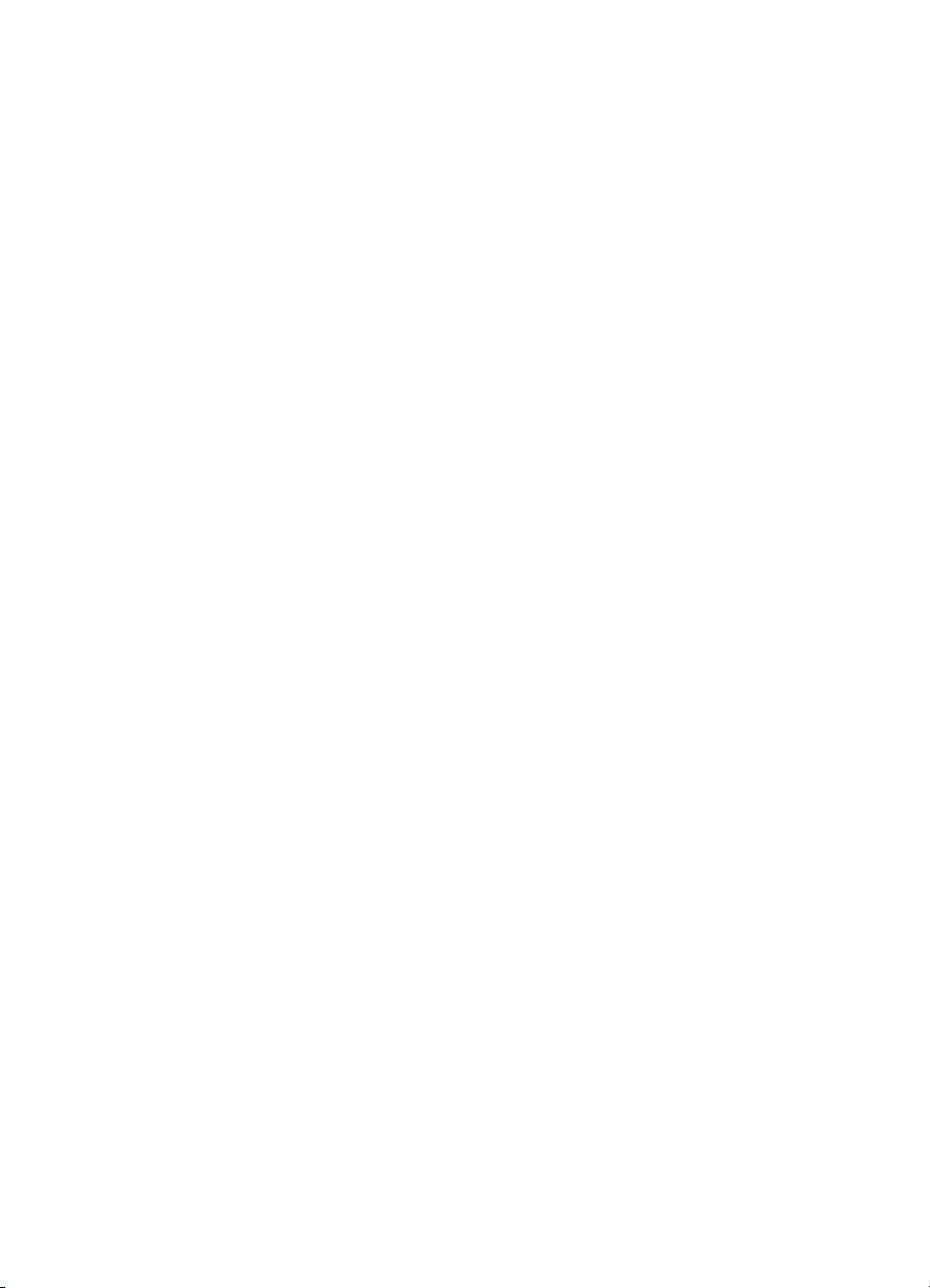
Ευρετήριο
πολλές εικόνες 7
προεπισκόπηση εικόνας 13
τύποι πρωτοτύπου 6
e-mail 15
σάρωση πολλών εικόνων 7
σαρωτής
αντιµετώπιση
προβληµάτων 20
επαναφορά 19
υλικό, έλεγχος 19
συνηµµένα, e-mail 15
σχέδια
σάρωση 6
τύποι πρωτοτύπου 6
Τ
ταχύτητα, αντιµετώπιση
προβληµάτων 21, 23
τοποθεσίες Web
παραγγελία αναλωσίµων
συντήρησης 18
Υ
υλικό, έλεγχος 19
Φ
φιλµ
αντιµετώπιση
προβληµάτων 23
σάρωση 9, 11, 12
φωτογραφίες
σάρωση 6
τύποι πρωτοτύπου 6
S
slide
αντιµετώπιση
προβληµάτων 23
σάρωση 9, 12
T
TWAIN
σάρωση από 6
H
HP Photosmart
πληροφορίες 3
ρυθµίσεις 16
O
OCR (Οπτική αναγνώριση
χαρακτήρων)
αντιµετώπιση
προβληµάτων 22
P
PDF, σάρωση σε 14
Photosmart
πληροφορίες 3
ρυθµίσεις 16
Οδηγός χρήσης
27
Page 30

28
HP Scanjet G3010
